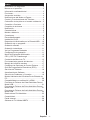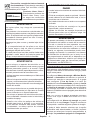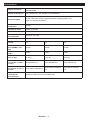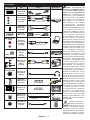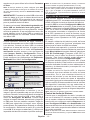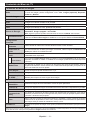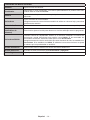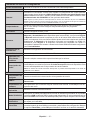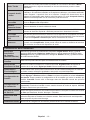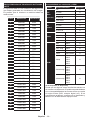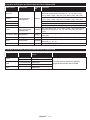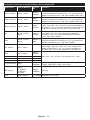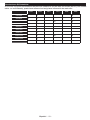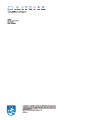Philips 43PUS6031S/12 Manual de usuario
- Categoría
- Televisores LCD
- Tipo
- Manual de usuario
Este manual también es adecuado para

Register your product and get support at
www.philips.com/welcome
6031S series
Manual del usuario
43PUS6031S
49PUS6031S
55PUS6031S

Español - 1 -
İndice
Información De Seguridad ......................................2
Marcas en el producto ............................................ 2
Información medioambiental ..................................3
Funciones ............................................................... 4
Accesorios Incluidos ...............................................4
Noticaciones del Modo en Espera ........................ 4
Control y Funcionamiento del Televisor ..................4
Colocación de las pilas en el mando a distancia ....5
Conexión a Corriente .............................................5
Conexión de la Antena ...........................................5
Noticación ............................................................. 5
Características........................................................6
Mando a distancia .................................................7
Conexiones.............................................................8
Encendido/Apagado ...............................................9
Instalación inicial ....................................................9
Reproducción Multimedia por la Entrada USB ..... 10
Grabación de un programa...................................10
Grabación diferida ................................................ 11
Grabación instantánea ......................................... 11
Ver los Programas Grabados .............................. 11
Conguración de grabación.................................. 11
Menú del Explorador Multimedia .......................... 12
CEC y CEC RC Passthrough ...............................12
Contenido del Menú de TV ................................... 13
Funcionamiento general del televisor ...................17
Manejo de la lista de canales ...............................17
Congurar las Opciones de Control Paterno ........17
Guía de Programación Electrónica (EPG)............17
Servicios de Teletexto ...........................................18
Actualización de Software ....................................18
Solución de Problemas y Consejos ......................19
Modos Habituales de Visualización de Entrada de
PC.........................................................................20
Compatibilidad con señales AV y HDMI ...............20
Formatos de Ficheros de Vídeo Admitidos Para el
Modo USB ............................................................21
Formatos de Ficheros de Fotos Admitidos Para el
Modo USB ............................................................21
Formatos de Ficheros de Audio Admitidos Para el
Modo USB ............................................................22
Resoluciones DVI Admitidas ................................23
Conectividad ......................................................... 24
Portal Internet ....................................................... 28
Sistema de TV Híbrida HBBTV ............................29

Español - 2 -
Información De Seguridad
PRECAUCIÓN
RIESGO DE DESCARGA
ELÉCTRICA
NO ABRIR
PRECAUCIÓN: PARA REDUCIR EL RIESGO DE DESCARGA
ELÉCTRICA NO RETIRE LA TAPA (O EL PANEL
TRASERO).
NO CONTIENE PIEZAS QUE PUEDAN SER
CAMBIADAS POR EL USUARIO. PÓNGASE
EN CONTACTO CON PERSONAL TÉCNICO
CUALIFICADO.
Nota: Siga las instrucciones en pantalla para la operación
de las funciones relacionadas.
En climas extremos (tormentas, relámpagos) y
largos periodos de inactividad (irse de vacaciones)
desconecte el televisor de la red eléctrica.
El enchufe de corriente sirve para desconectar el televisor de
la electricidad y, por lo tanto, siempre debe estar accesible. Si
el televisor no se desconecta de la red eléctrica, el dispositivo
aún consumirá energía para todas las situaciones, incluso si
el televisor está en modo de espera o apagado.
IMPORTANTE - Por favor, lea
completamente estas instrucciones
antes de instalar o de utilizar
ADVERTANCIA: No permita nunca que ninguna
persona (incluyendo niños) con discapacidades
físicas, sensoriales o mentales, o que carezca
de experiencia o conocimientos, utilicen algún
aparato eléctrico sin supervisión.
• Utilice este aparato de TV a una altura de menos de
2000 metros sobre el nivel del mar, en lugares secos
y en regiones con climas templados o tropicales.
• El televisor está diseñado para uso doméstico y uso
general similar, pero también puede ser utilizado en
lugares públicos.
• Para facilitar la ventilación, deje al menos 5 cm de
espacio libre alrededor de la TV.
• La ventilación no debe impedirse al cubrir o bloquear
las aberturas de ventilación con objetos como
periódicos, manteles, cortinas, etc.
• Se debe poder acceder fácilmente al cable de
corriente. No coloque el televisor, ni ningún mueble,
etc., sobre el cable de corriente, ni lo pise. Un cable
deteriorado puede causar un incendio o provocarle
una descarga eléctrica. Agarre el cable de corriente
por la clavija de enchufe; no desenchufe el televisor
tirando del cable de corriente. No toque nunca el
cable con las manos mojadas, pues podría causar
un cortocircuito o sufrir una descarga eléctrica. No
haga nunca un nudo en el cable ni lo empalme
con otros cables. Deberá sustituirlo cuando esté
dañado, siendo únicamente un profesional quien
puede hacerlo.
• No exponga el televisor a goteos y salpicaduras
de líquidos y no coloque objetos que contengan
líquidos, como oreros, tazas, etc., o más sobre
el televisor (por ej., en los estantes por encima de
la unidad).
• No exponga el televisor a la luz solar directa ni
llamas abiertas, tales como velas encendidas en la
parte superior o cerca del televisor.
• No coloque ninguna fuente de calor como
calentadores eléctricos, radiadores, etc. cerca del
televisor.
• No coloque el televisor en el piso ni en las
supercies inclinadas.
• Para evitar el peligro de asxia, mantenga las bolsas
de plástico fuera del alcance de los bebés, los niños
y los animales domésticos.
• Ponga cuidadosamente el soporte al televisor. Si el
soporte está provisto de tornillos, apriete los tornillos
rmemente para evitar que el televisor se incline. No
apriete demasiado los tornillos y monte los cauchos
del soporte adecuadamente.
• No deseche las pilas en el fuego o con materiales
peligrosos o inamables.
Advertencia: Nunca exponga las pilas a una fuente
de calor excesiva como por ejemplo la luz solar, el
fuego o similares.
Precaución
Riesgo de lesiones graves
o muerte
Riesgo de descarga
eléctrica
Riesgo de tensión peligrosa
Mantenimiento
Importante componente de
mantenimiento
Marcas en el producto
Los siguientes símbolos se utilizan como marcadores
sobre las restricciones, precauciones e instrucciones
de seguridad del producto. Cada explicación se
deberá tomar en cuenta dependiendo de la ubicación
de tales marcas. Le rogamos que tenga en cuenta
dicha información por motivos de seguridad.
Equipo de Clase II: Este aparato está
diseñado de una manera tal que no requiere
una conexión de seguridad a tierra eléctrica.
Equipo de Clase II con puesta a tierra
funcional: Este aparato está diseñado de una
manera tal que no requiere una conexión de
seguridad a tierra eléctrica, la conexión a tierra se
utiliza para nes funcionales.
Conexión de protección a tierra: La terminal
marcada está destinada para la conexión
del conductor de protección asociada con el
cableado de alimentación.
Terminal viva peligrosa: La(s) terminal(es)
marcada(s) live (viva) es/son peligrosa(s) bajo
condiciones normales de operación.

Español - 3 -
i
Precaución, consulte las instrucciones de
funcionamiento: El(las) área(s) marcada(s)
contiene(n) pilas tipo moneda o botón
reemplazables por el usuario.
Producto Láser Clase 1
Este producto contiene una
fuente láser Clase 1 que
es segura en condiciones
razonablemente previsibles
de funcionamiento.
ADVERTANCIA
No ingiera pilas, hay riesgo de quemaduras
químicas.
Este producto o los accesorios suministrados con
el producto pueden contener una pila tipo moneda /
botón. Si la pila de botón es ingerida, puede causar
quemaduras internas graves en solo 2 horas y
puede llevar a la muerte.
Mantenga las pilas nuevas y usadas lejos de los
niños.
Si el compartimiento de las pilas no se cierra
de forma segura, deje de usar el producto y
manténgalo alejado de los niños.
Si usted piensa que las pilas podrían haber sido
ingeridas o estar dentro de cualquier parte del
cuerpo, busque atención médica inmediata.
ADVERTANCIA
Nunca coloque un aparato de televisión en un
lugar inestable. Un televisor puede caerse y causar
lesiones personales graves o la muerte. Podrá
evitar lesiones o heridas, especialmente a los niños,
tomando precauciones tan sencillas como:
• Utilizar soportes recomendados por el fabricante
del televisor.
• Utilizar únicamente mobiliario que pueda soportar
segura y sucientemente el peso del televisor.
• Asegurarse de que el televisor no sobresalga del
borde del mueble.
• No coloque el televisor en un mueble alto (por ej.,
armarios y estanterías) sin jar tanto el mueble
como el televisor a un soporte adecuado.
• No coloque el aparato de televisión sobre tela u
otros materiales colocados entre la televisión y
muebles de apoyo.
• Enseñe a los niños los peligros de subirse al
mueble para tocar el televisor y sus controles.
Si su televisor existente está siendo retenido
y trasladado, se deben aplicar las mismas
consideraciones que arriba.
CLASS 1
LASER PRODUCT
ADVERTENCIAS DE MONTAJE EN
PARED
• Lea las instrucciones antes de montar el televisor
en la pared.
• El kid de montaje de pared es opcional. Usted lo
puede obtener de su distribuidor local, si no se
suministra con el televisor.
• No instale el televisor en un techo o en una pared
inclinada.
• Utilice los tornillos de montaje en la pared
especicada y otros accesorios.
• Apriete los tornillos de montaje de pared con
rmeza para evitar que el televisor caiga. No
apriete demasiado los tornillos.
ADVERTANCIA
El aparato conectado a la tierra de protección de
la instalación del edicio a través de la conexión
a la red o a través de otros aparatos con una
conexión a tierra de protección, y a un sistema
de distribución de televisión mediante un cable
coaxial, en algunas circunstancias puede crear
un peligro de incendio. La conexión a un sistema
de distribución de televisión por lo tanto, ha de
ser proporcionado a través de un dispositivo que
proporciona aislamiento eléctrico por debajo de
un determinado rango de frecuencias (aislador
galvanizado, vea EN 60728-11)
Información medioambiental
Este televisor está diseñado para consumir menos
energía. Para reducir el consumo de energía, puede
seguir estos pasos:
Si congura el Ahorro de energía a Mínimo, Medio,
Máximo o Automático del televisor se reducirá el
consumo de energía en consecuencia. Si te gusta
para configurar la Luz de fondo a un valor fijo
establecido como Personalizado y ajustar la Luz de
fondo (que se encuentra debajo de la conguración
de Ahorro de energía) de forma manual mediante
los botones Izquierda o Derecha en el mando a
distancia. Establezca como Apagado para desactivar
esta opción.
Nota: Las opciones de Ahorro de energía disponibles
pueden variar según el modo seleccionado en el menú
Imagen.
La conguración de Ahorro de energía se puede
encontrar en el menú Imagen. Tenga en cuenta que
no se podrán modicar algunos ajustes de imagen.
Si pulsa el botón derecho mientras que la opción
Automática está seleccionada o el botón izquierdo
mientras se selecciona la opción personalizada, el
mensaje “La pantalla se apagará en 15 segundos.”

Español - 4 -
se mostrará en la pantalla. Seleccione la opción
Continuar y pulse OK para apagar la pantalla de
inmediato. Si no pulsa ningún botón, la pantalla se
apagará en 15 segundos. Para encender la pantalla
otra vez, pulse cualquier tecla del mando a distancia
o del televisor.
Nota: La opción de Apagar pantalla no estará disponible si
el modo está ajustado en Juego.
Es recomendable que apague o desenchufe el
televisor cuando no lo esté utilizando. De este modo
se reducirá también el consumo eléctrico.
Funciones
• El televisor soporta Ultra HD (Ultra Alta Denición
- también conocido como 4K), que ofrece una
resolución de 3840 x 2160 (4K:2K). Es igual a 4
veces la resolución de Full HD TV, duplicando el
número de píxeles del televisor de alta denición
completa, tanto horizontal como verticalmente. Los
contenidos Ultra HD cuentan con compatibilidad
HDMI, entradas USB y transmisiones por DVB-T2
y DVB-S2.
• Televisor a color con mando a distancia
• TV de cable/digital/satélite (DVB-T-T2/C/S-S2)
totalmente integrada
• Opción de instalación Fransat
• Entradas HDMI para conectar otros equipos con
toma HDMI
• Entrada USB
• Sistema de menús en pantalla
• Toma de euroconector para equipos externos (como
reproductores de DVD, PVR, vídeojuegos, equipos
de audio, etc.).
• Sistema de sonido estéreo
• Teletexto
• Conexión para auriculares
• Sistema automático de programación (APS)
• Sintonización manual
• Apagado automático de hasta ocho horas.
• Temporizador de Apagado
• Bloqueo infantil
• Silenciado automático cuando no hay señal.
• Reproducción NTSC
• AVL (Limitador Automático de Volumen)
• PLL (Búsqueda de Frecuencia por Lazos de
Seguimiento de Fase)
• Entrada de PC
• Modo de Juego (opcional)
• Función de apagado de imagen
• Grabación de programa
• Grabación diferida de canales.
• Ethernet (LAN) para conectividad a Internet y
servicio de mantenimiento.
• 802.11 a/b/g/n compatibilidad con WIFI integrado
• Compartir audio y vídeo
• HbbTV
Accesorios Incluidos
• Mando a Distancia
• Pilas: 2 x AAA
• Manual de Instrucciones
• Guía Rápida de Inicio
Noticaciones del Modo en Espera
Si el televisor no recibe ninguna señal de entrada
(por ejemplo, de una fuente aérea o HDMI) durante
5 minutos, pasará al modo de espera. La próxima
vez que encienda el televisor, el mensaje mostrará
lo siguiente: “El televisor se cambió al modo de
espera automáticamente, porque no hubo ninguna
señal durante un largo tiempo.” Pulse OK para
continuar.
El televisor pasará al modo de espera si se ha
encendido y no se usa durante un cierto tiempo.
Cuando lo vuelva a encender, podrá ver el mensaje
siguiente: “El televisor se cambió al modo de
espera automáticamente, porque no hubo ninguna
operación durante un largo tiempo.” Pulse OK
para continuar.
Control y Funcionamiento del Televisor
P+
V+
V-
P-
La palanca de mando le permite manejar el Volumen,
los Canales, las Fuentes y el Modo de Espera del
televisor.
Nota: En función del modelo, la disposición de la palanca
de mando puede variar.
Para cambiar el volumen: Aumente el volumen
empujando la palanca hacia arriba. Baje el volumen
pulsando la palanca hacia abajo.
Para cambiar el canal: Desplácese a través de los
canales almacenados pulsando la palanca de mando
hacia arriba o hacia abajo.

Español - 5 -
Para cambiar de fuente: Pulse el centro de la
palanca y aparecerá la lista de fuentes en la pantalla.
Desplásese por las fuentes disponibles pulsando la
palanca de mando arriba o abajo.
Apagado del televisor: Si aprieta en el centro de
la palanca y la mantiene pulsada unos segundos, el
televisor pasará al modo de espera.
Para encender la TV: Pulse el centro de la palanca
y se encenderá la TV.
Nota: No es posible mostrar el menú principal en pantalla
mediante el botón de control.
Manejo con el Mando a Distancia
Pulse el botón del Menu en su mando a distancia
para mostrar el menú principal. Utilice los botones
de dirección para seleccionar una pestaña del menú
y pulse OK para entrar. Pulse las teclas de dirección
para jar una opción. Pulse Return /Back o Menu
para salir del menú de pantalla.
Selección de entrada
Cuando haya terminado de conectar los aparatos
externos al televisor, puede alternar entre las distintas
fuentes de entrada. Pulse el botón Source en su
mando a distancia consecutivamente para seleccionar
fuentes diferentes.
Cambio de canales y volumen
Puede cambiar el canal y ajustar el volumen con
los botones Volume +/-, Canal +/- en el mando a
distancia.
Colocación de las pilas en el mando a
distancia
Abra la tapa de las pilas. Coloque dos pilas AAA.
Asegúrese de que (+) y (-) coincidan con los signos
(observe la polaridad correcta). No utilice pilas de
distinto tipo (nuevas y viejas, alcalinas y salinas, etc.)
a la vez. Cámbielas por pilas del mismo tipo o de un
tipo equivalente. Coloque la tapa otra vez en su sitio.
Conexión a Corriente
IMPORTANTE: Este televisor está diseñado para
funcionar con corriente alterna de 220-240 V AC,
50 Hz. Tras desembalar el televisor, deje que éste
alcance la temperatura ambiente antes de conectarlo
a la corriente. Enchufe el cable de corriente a la
electricidad.
Conexión de la Antena
Conecte la toma de antena o de TV por cable a la
ENTRADA DE ANTENA (ANT) o enchufe el satélite
a la ENTRADA DE SATÉLITE (ANT SAT) de la parte
trasera inferior del televisor.
Parte trasera inferior del televisor
satélite
aérea
o
cable
Noticación
RECONOCIMIENTO DE LA MARCA COMERCIAL
Los términos HDMI y High-Definition Multimedia
Interface y el logotipo de HDMI son marcas
comerciales o registradas de HDMI Licensing LLC
en los Estados Unidos y en otros países.
Fabricado con la autorización de Dolby Laboratories.
Dolby, Dolby Audio y el logotipo de la doble D son
marcas registradas de Dolby Laboratories.
YouTube y el logotipo de YouTube son marcas
registradas de Google Inc.
Información al usuario sobre el desecho de
baterías y equipos viejos
[Solo para la Unión Europea]
No debe tirar junto a la basura normal aquellos
equipos que tengan estos símbolos.
Considere los sistemas de recolección o las
instalaciones de reciclaje apropiadas, si quiere
deshacerse del producto
Aviso: El signo Pb bajo el símbolo de las baterías indica que
éstas contienen plomo.
Productos
Batería

Español - 6 -
Características
Señal de Televisión
PAL BG/I/DK/LL’
SECAM BG/DK
Canales de Recepción VHF (BANDA I/III) UHF (BANDA U) HIPERBANDA
Recepción Digital
TV por cable-señal terrestre digital totalmente integrada (DVB-T-C-S)
(DVB-T2, DVB-S2 compatible)
Número de Canales
Predenidos
10.000
Indicador de Canal Ayuda en pantalla
Entrada de Antena RF 75 Ohm (sin balance)
Tensión de
Funcionamiento
220-240V CA, 50Hz.
Audio Alemán+Nicam Estéreo
Pantalla 43” 49” 55”
Potencia de salida del
audio (WRMS.) (10%
THD)
2x10W 2x10W 2x10W
Consumo Eléctrico
(en W.)
120W 135W 140W
Peso (en Kg.) 11,55 kg 14,75 kg 18,00 kg
Dimensiones del TV
-con soporte-: A x A x F
(en mm.)
221x965x623 mm 221x1099x685 mm 221x1238x764 mm
Dimensiones del TV
-sin soporte-: A x A x F
(en mm.)
57(min)/89(max) x965x568 mm
58(min)/93(max)x1099x642,5
mm
60(min)/93(max)x1238x722
mm
Temperatura
y humedad de
funcionamiento
Desde 0ºC hasta 40ºC, 85% humedad máx.

Español - 7 -
Mando a distancia
1
2
2
33
4
5
6
6
7
7
8
9
9
1010
11
12
13
13
15
16
18
17
19
20
22
23
24
25
27
28
21
26
29
14
1. Modo en espera: Prender / Apagar TV
2. Alto: Detiene la reproducción de cheros multimedia
3. Retroceso rápido: Retrocede fotogramas en cheros
multimedia tales como películas
4. Conguración: Abre el menú de conguración
5. EPG (Guía Electrónica de Programación): Muestra la
guía electrónica de programación
6. Internet: Abre la página del portal, donde podrá acceder
a diversas aplicaciones basadas en web
7. Teclas de Colores: Siga las instrucciones en pantalla
para las funciones de las teclas de colores
8. Info: Muestra información sobre el contenido de la
pantalla, muestra información oculta (revelar - en modo
teletexto)
9. Botones de navegación: Sirven para desplazarse por
los menús, contenidos, etc.también muestra las páginas
secundarias del teletexto cuando se pulsen las teclas
derecha o izquierda
10. OK: Sirve para confirmar la selección del usuario,
detener el avance de la página (en modo TXT), ver la
lista de canales (modo DTV)
11. Volver/Atrás: Regresa a la pantalla anterior, abre la
página índice (del modo Teletexto)
12. Volumen +/-
13. Silencio: Silencia totalmente el volumen del televisor
14. Teclas numéricas: Cambia el canal, entra en un número
o una letra en el cuadro de texto en la pantalla, cambia el
televisor a encendido cuando está en modo en espera.
15. Subtítulos: Muestra u oculta los subtítulos (si la opción
estuviera disponible)
16. Texto: Muestra el teletexto (si estuviera disponible);
púlselo de nuevo para superponer el teletexto sobre la
imagen (mezcla)
17. Botones de Canales +/-: Canal arriba-abajo, el botón
Página arriba-abajo (en modo TXT), cambia el televisor
a encendido cuando está en modo de espera
18. Sin función
19. Menú Rápido: Muestra una lista de menús para un
acceso rápido
20. Menú: Muestra el menú del Televisor
21. TV: Cambia a la fuente TV, cierra la página Portal
22. Lista: Visualización de la lista de canales
23. Fuente: Muestra todas las fuentes de señales y
contenidos
24. Búsqueda de Google: Abre el sitio web de Google en
el navegador del televisor
25. Pantalla: Cambia la relación de aspecto de la pantalla
26. Avance rápido: Avanza fotogramas en ficheros
multimedia tales como películas
27. Reproducir: Inicia la reproducción de los ficheros
seleccionados
28. Grabar: Graba canales
29. Pausa: Pausa la reproducción del archivo en curso,
inicia la grabación diferida

Español - 8 -
Conexiones
Conector Tipo Cables Dispositivo
Conexión del
Euroconector
(trasera)
YPBPR
/ V
ideo
Conexión de
Vídeo YPbPr
(trasera)
Cable de Conexión YPbPr
Conexión
HDMI (abajo
y lateral)
Conexión
VGA (abajo)
ENTRADA DE
AUDIO
Conexión
de audio AV
PC/YPbPr
(trasera)
Cable de Audio YPbPr/PC
SPDIF
Conexión
SPDIF (salida
óptica)
(en el
inferior)
AV TRASERA
/ Video
R
L
Conexión de
AV (Audio/
Video)
(trasera)
Cable de audio / video
AURICULARES
Conexión de
Auriculares
(lateral)
Conexión
USB (trasera
y lateral)
Conexión CI
(lateral)
CAM
module
LAN
Conexión de
Ethernet (en
el inferior)
Cable de LAN/
Ethernet
Conexión de
subwoofer
(trasera)
NOTA: Al conectar un
aparato a la entrada AV trasera
o la entrada YPbPr, deberá
utilizar los correspondientes
cables. Vea las ilustraciones de
la izquierda. | Para habilitar el
audio PC/YPbPr, usted tendrá
que utilizar las entradas de
audio traseras con un cable de
audio YPbPr/PC. | Si conectara
un dispositivo mediante
EUROCONECTOR, el televisor
pasará automáticamente al modo
AV. | Cuando reciba señal de
canales DTV (Mpeg4 H.264) o
mientras esté desplazándose
por el explorador multimedia,
no habrá salida posible a través
del euroconector. | Cuando se
utiliza el kit de montaje en pared
(disponible a partir de terceros en
el mercado, si no suministrado), le
recomendamos que conecte todos
los cables a la parte posterior del
televisor antes de montar en la
pared. | Introduzca o extraiga el
módulo de interfaz común (CI)
solamente si el televisor está
APAGADO. Consulte el manual
de instrucciones del módulo para
obtener más información sobre
sus ajustes. | Las entradas USB
2.0 en la parte posterior y en el
lado izquierdo del TV soporta
hasta 500mA. Los dispositivos
con valores superiores a 500mA
podrían dañar al televisor. Si
está disponible, para el USB 3.0
opcional de entrada en el lado
izquierdo de la TV, que se coloca
por encima de la otra entrada
USB, este valor límite es de 1A. |
Mediante la conexión de un cable
HDMI al televisor, usted tiene
que utilizar solo un (alto grado)
cable HDMI blindado con ferritas
para garantizar una inmunidad
y emisión suficiente contra
las radiaciones de frecuencia
parasitaria. Y asegúrese de
utilizar un cable HDMI de alta
velocidad que pueda transmitir
señales de alta denición, como
contenidos 4K, para la transmisión
sin problemas.
Si desea conectar un
dispositivo al televisor,
asegúrese de que el
televisor y el dispositivo están
apagados antes de realizar
cualquier conexión. Después de
realizar la conexión, puede
activar las unidades y utilizarlas.

Español - 9 -
Encendido/Apagado
Encendido del televisor
Conecte el cable a una fuente de corriente, como por
ejemplo un enchufe de pared (220-240V CA, 50 Hz).
Para encender el televisor desde el modo de espera
puede realizarlo de dos modos:
• Pulse el botón Modo en espera, Canal +/- o un
botón numérico del mando a distancia.
• Pulse el centro de la palanca de mando en el
televisor o empújela hacia arriba / abajo hasta que
el televisor se encienda en el modo de espera.
Apagado del Televisor
Pulse el botón Modo en Espera en el mando a
distancia o pulse el botón central de la palanca de
función en el televisor por unos segundos hasta que
el televisor cambie al modo en espera.
Para apagar el televisor por completo, desenchufe
el cable de alimentación de la toma de corriente.
Nota: Cuando el televisor está encendido en modo de
espera, el LED de espera puede parpadear para indicar que
elementos como Espera, Buscar, Descargar por are o el
Temporizador está activo. El indicador LED también puede
parpadear cuando encienda el televisor en modo en espera.
Instalación inicial
Nota: Si usted va a realizar la instalación FRANSAT, inserte
la tarjeta FRANSAT (opcional) en el terminal de acceso
condicional de su televisor antes de encender su TV.
Cuando lo encienda por primera vez, aparecerá el
menú de selección de idioma. Seleccione el idioma
deseado y pulse OK.
En la siguiente pantalla, puede configurar las
preferencias con los botones de navegación.
Nota: En función del País seleccionado, se le pedirá un PIN
que deberá conrmar en este punto. Dicho PIN no podrá
ser 0000. Lo deberá introducir más tarde, en caso de que
se le solicite para realizar cualquier operación en los menús.
Acerca de Seleccionar el Tipo de Emisión
Antena Digital: Si la opción de búsqueda de
emisiones Antena Digital está encendida, el televisor
buscará emisiones terrestres digitales después de
que otros ajustes iniciales se hayan completado.
Cable Digital: Si la opción de búsqueda de emisiones
de Cable Digital está activada, el televisor buscará
emisiones digitales por cable después de que otros
ajustes iniciales hayan sido completados. De acuerdo
a sus preferencias un mensaje de conrmación puede
aparecer antes de empezar a buscar. Seleccione la
opción SI y pulse OK para conrmar. Para cancelar
la operación, seleccione NO y pulse OK. Puede
seleccionar los valores de Red o establecidos tales
como Frecuencia, ID de red y Paso de Búsqueda.
Una vez terminado, pulse OK.
Nota: La duración de la búsqueda cambiará en función del
Paso de Búsqueda seleccionado.
Satélite: Si la opción de búsqueda de emisiones
por Satélite está encendida, el televisor buscará
emisiones digitales por satélite después de que
otros ajustes iniciales se hayan completado. Antes
de realizar la búsqueda de satélite se deben hacer
algunos ajustes. Antes de iniciar la búsqueda
de satélite, se mostrará un menú donde puede
seleccionar para iniciar una instalación Fransat.
Congure el Tipo de instalación como Operador y
establezca el Operador satelital como el operador
Fransat relacionados. Luego, pulse el botón OK para
iniciar el proceso de instalación de Fransat. Usted
puede seleccionar iniciar una instalación automática
o manual.
Pulse OK para seguir. La instalación de Fransat se
llevará a cabo y las emisiones se almacenará (si
está disponible).
Si establece el Tipo de instalación como Estándar,
puede continuar con la instalación normal de satélite
y ver canales vía satélite.
Puede iniciar una instalación Fransat en cualquier
momento posterior del menú Instalación> Búsqueda
de canales automática> Satélite.
Existen tres tipos de opciones de antena. Puede
seleccionar el Tipo de Antena como Directa, Cable
de un solo satélite o Interruptor DiSEqC mediante
los botones “ ” o “ ”.
• Directa: Seleccione este tipo de antena si tiene un
sólo receptor y una antena parabólica directa. Pulse
OK para continuar. Seleccione un satélite disponible
y pulse OK para buscar los servicios.
• Cable de un solo satélite: Si usted tiene múltiples
receptores y un solo sistema de cable de satélite,
seleccione este tipo de antena. Pulse OK para
continuar. Congure las opciones siguiendo las
instrucciones que aparecen en pantalla. Pulse OK
para buscar los servicios.
• Interruptor DiSEqC: Si dispone de varias antenas
satelitales y un Conmutador DiSEqC, seleccione
este tipo de antena. Pulse OK para continuar. Podrá
congurar cuatro opciones distintas de DiSEqC (si
estuvieran disponibles). Pulse el botón OK para
buscar el primer satélite en la lista.
Analógica: Si la opción de búsqueda de difusión
Analógica está activada, el televisor buscará
emisiones analógicos después de que los ajustes
iniciales se han completado.
Además, puede denir un tipo de emisión como
su favorita. Se dará prioridad al tipo de emisión
seleccionado durante el proceso de búsqueda y los
canales de la misma se incluirán en la parte superior
de la Lista de canales. Una vez terminado, pulse
OK para continuar.
Aparecerá un cuadro de diálogo solicitándole activar
el control parental. Si selecciona Sí, se mostrarán

Español - 10 -
las opciones de restricción de los padres. Realice la
conguración como desee y pulse OK cuando haya
terminado. Seleccione No y pulse OK para avanzar,
si no desea activar las restricciones parentales.
En este momento, usted podría activar el Modo
Tienda. Esta opción congurará los ajustes de su TV
para la mejor calidad de pantalla y las características
compatibles de la TV se mostrarán en la parte superior
de la pantalla como una barra de información. Esta
opción es solo para uso en establecimientos. Se
recomienda seleccionar el Modo Hogar para el
uso en el hogar. Esta opción estará disponible en el
menú Conguración>Más y puede ser apagado /
encendido más adelante.
Pulse el botón OK en el mando a distancia para
continuar y el menú Configuración de Red/
Internet se mostrará, si confirma el mensaje
mostrado previamente que le pregunta si quiere
hacer la conguración de red. Consulte la sección
Conectividad para congurar una conexión alámbrica
o inalámbrica. Luego de completar la conguración
pulse OK para continuar. Para pasar al siguiente
paso sin hacer nada seleccione No y pulse el botón
OK cuando aparezca el mensaje que le pregunta si
desea hacer los ajustes de red.
Después de que los ajustes iniciales se completen
el televisor comenzará a buscar transmisiones
disponibles de los tipos de difusión seleccionados.
Después de que se almacenan todas las emisoras
disponibles, se mostrarán los resultados de la
exploración. Pulse OK para continuar. El menú
Editar Lista de canales se mostrará a continuación.
Puede editar la lista de canales de acuerdo a sus
preferencias o pulsar el botón Menu para salir y ver
la televisión.
Mientras continúa la búsqueda puede aparecer un
mensaje preguntándole si desea ordenar los canales
según LCN(*). Seleccione la opción Sí y pulse OK
para conrmar.
(*) LCN responde a las siglas de Número Lógico de Canal; es
un sistema que organiza las señales de emisión disponibles
según una secuencia de canales reconocible (si estuviera
disponible la opción).
Nota: No apague el televisor mientras realice la Primera
Instalación. Tenga en cuenta que, algunas opciones pueden
no estar disponibles en función de la selección del país.
Característica SatcoDX
Podrá realizar operaciones SatcoDX en el menú
de Instalación>Conguración de Satélites. En el
menú SatcoDX hay dos opciones diferentes para el
SatcoDx.
Podrá subir o descargar datos SatcoDX. Para poder
realizar estas funciones que, en primer lugar deberá
conectar un dispositivo USB al televisor.
Podrá subir los servicios actuales, así como los
correspondientes satélites y transponedores del
televisor, al dispositivo USB.
Además, también podrá descarga al televisor
cualquiera de los archivos SatcoDx guardados en el
dispositivo USB.
Cuando seleccione cualquiera de estos cheros,
todos los servicios, satélites y transponedores del
archivo seleccionado quedarán almacenados en
el televisor. Se mantendrá cualquier servicio TDT,
por cable o analítico que esté guardado; solo se
eliminarán los servicios de satélites.
Después, compruebe los ajustes de la antena y
realice cambios si fuera necesario. Si no congura
correctamente la antena, podrá mostrarse el mensaje
de error "Sin señal".
Reproducción Multimedia por la Entrada USB
Puede conectar 2.5" y 3.5" pulgadas (hdd con fuente de
alimentación externa) unidades de disco duro externas o
lápiz de memoria USB al televisor mediante el uso de las
entradas USB del televisor.
¡IMPORTANTE!: Realice una copia de seguridad
de sus dispositivos de almacenamiento antes de
conectarlos al televisor. Tenga en cuenta que el
fabricante no se hace responsable de los daños o
pérdidas de cheros, datos o información. Ciertos
tipos de dispositivos USB (por ejemplo, reproductores
de MP3) o unidades de disco duro USB / tarjetas
de memoria podrían no ser compatibles con este
televisor. El televisor admite formatos de disco FAT32
y NTFS; sin embargo, no estará disponible la opción
de grabación para discos de formato NTFS.
Podría experimentar problemas con el formateo, en
caso de que la unidad USB a formatear posea una
capacidad igual o mayor a 1TB (Terabyte).
Espere un poco antes de cada conexión y desconexión
como el jugador todavía puede estar leyendo los
archivos. El no hacerlo puede causar daños físicos
al reproductor USB y el dispositivo USB en sí. No
extraiga la unidad durante la reproducción de un
archivo.
Puede usar concentradores USB con entradas USB
del televisor. En este caso se recomienda el uso de
concentradores USB con alimentación externa.
Se recomienda usar la entrada USB del televisor
directamente, si va a conectar un disco duro USB.
Nota: Cuando la Visualización de archivos de imagen en
el menú Navegador de medios puede visualizar solo 1000
archivos de imágenes almacenados en el dispositivo USB
conectado.
Grabación de un programa
IMPORTANTE: Cuando se utiliza una unidad de
disco duro USB nueva, se recomienda que primero
se formatee el disco usando la opción de formato de

Español - 11 -
disco de su televisor en el menú Reproductor de me
dios>Conguración>Conguración de grabación.
Para grabar un programa, es necesario que en primer
lugar conecte un disco USB al televisor mientras está
apagado. A continuación deberá encender el televisor
para activar la función de grabación.
Para poder grabar, el USB deberá tener un mínimo
de 2 GB de espacio libre y ser además compatible
con USB 2.0. Si está disponible, los dispositivos
compatibles con USB 3.0 se pueden utilizar también
con el USB 3.0 opcional de entrada en el lado del
televisor, que se coloca por encima de la otra entrada
USB. Si la unidad USB no es compatible se mostrará
un mensaje de error.
Para grabar programas de larga duración, tales como
películas, se recomienda el uso de unidades de disco
duro USB (HDD).
Los programas grabados se guardan en el disco USB
conectado. Si lo desea, podrá realizar una copia de
seguridad, o copiar las grabaciones en un ordenador
personal, pero las mismas no se podrá reproducir en
el. Solo las podrá reproducir en el televisor.
Puede haber un retardo del Lip Sync durante el tiempo
diferido. Permite grabación de radio. El televisor
puede grabar hasta diez horas de programas.
Los programas que se graben se dividirán en
particiones de 4GB.
En caso de que la velocidad de escritura del disco
USB conectado no sea suciente, podría fallar la
grabación y la función de tiempo diferido podría no
estar disponible.
Se recomienda el uso de discos USB adecuados para
la grabación de programas en alta denición.
No saque la USB / HDD durante una grabación. Esto
podría dañar el dispositivo USB/HDD.
Si el cable de CA está desenchufado mientras que
hay un ajuste del temporizador USB-grabación activo,
se cancelará.
Se admiten soportes multipartición. Se admite un
mínimo de dos particiones distintas. La primera
partición del disco USB se utiliza para las funciones
listas para PVR. También debe tener el formato de
la partición primaria que se utiliza para las funciones
listas para PVR.
Debido a problemas en la señal, es posible que
algunos paquetes de secuencias no se graben; es por
ello que durante la reproducción se puedan observar
congelaciones de imágenes.
Los botones Grabar, Reproduzca, Pausa, Pantalla
(para PlayListDialog) no se puede utilizar cuando el
teletexto está encendido. Si la grabación comienza
desde una temporizador cuando el teletexto esté
activado, el teletexto se apagará automáticamente.
También el uso del teletexto quedará desactivado
cuando haya una grabación o reproducción en curso.
Durante la grabación de un programa en el fondo
se puede utilizar las opciones del menú, cambiar a
otra fuente o utilizar las funciones del Reproductor
de medios, como la visualización de imágenes,
reproducción de archivos de vídeo y música, e incluso
reproducir la grabación en curso.
Grabación diferida
Pulse el botón Pausa mientras ve una emisión para
activar el modo de grabación diferida. En este modo,
el programa se pausa y se graba de forma simultánea
en el disco USB conectado.
Pulse el botón Reproduzca de nuevo para reanudar
el programa en pausa desde donde se detuvo. Pulse
el botón Detener para detener la grabación diferida
y volver a la emisión en directo.
La grabación diferida no se puede utilizar en el modo
de radio.
No podrá utilizar el retroceso rápido en la grabación
diferida sin haber utilizado antes el avance rápido de
la reproducción.
Grabación instantánea
Pulse el botón Grabar para iniciar la grabación de
un evento al instante al ver un canal. Puede pulsar
el botón Grabar en el mando a distancia de nuevo
para grabar el próximo evento después de seleccionar
el próximo programa desde la EPG. Pulse el botón
Detener para cancelar inmediatamente la grabación.
No puede cambiar las transmisiones durante el modo
de grabación. Durante la grabación de un programa
o durante la grabación diferida, aparece un mensaje
de advertencia en la pantalla si la velocidad de su
dispositivo USB no es suciente.
Ver los Programas Grabados
Seleccione Grabaciones en el menú Reproductor
de medios. Seleccione un programa de la lista
(previamente grabado). Pulse el botón OK para ver
las Opciones de Reproducción. Seleccione una
opción y luego pulse el botón OK.
Nota: La visualización de elementos del menú principal y el
menú no estará disponible durante la reproducción.
Pulse el botónStop para detener la reproducción y
volver a las grabaciones.
Avance Lento
Si pulsa el botón Pausa mientras ve programas
grabados, la función de avance lento estará
disponible. Puede usar el botón Avance rápido para
avanzar lentamente. Al presionar Avance rápido
consecutivamente cambia de velocidad lenta de
avance.
Conguración de grabación
Seleccione el elemento de Configuración de
grabación en el menú Reproductor de
medios>Conguración para congurar los ajustes
de grabación.
Formatear disco: Puede utilizar la función de
Formatear el disco para el disco USB conectado. Se

Español - 12 -
requiere su pin para utilizar la función de Formatear
el disco.
Nota: El PIN por defecto se puede congurar para 0000
o 1234. Si ha denido el PIN (que se solicitará en función
del país seleccionado) durante la Instalación Inicial, use
dicho PIN.
IMPORTANTE: Formatear la unidad USB se borrarán
todos los datos en él y es el sistema de archivos se
convertirá a FAT32. En la mayoría de los casos los
errores de operación se jarán una vez un formato,
pero se perderán todos los datos.
Si aparece el mensaje “Velocidad de grabación del
disco USB es demasiado lenta para grabar” en
la pantalla mientras se inicia una grabación, intente
reiniciar la grabación. Si aun así persiste el error, ello
puede deberse a que el disco USB no cumpla con
los requerimientos de velocidad. Intente conectar
otro disco USB.
Menú del Explorador Multimedia
Puede reproducir archivos de fotos, música y
películas almacenados en un disco USB al conectarlo
a su televisor. Conecte un disco USB a la entrada
ubicada en el lateral del televisor. Al pulsar la tecla
Menú mientras está en el modo de Explorador
multimedia tendrán acceso a las opciones del
menú Imagen, Sonido y Conguración. Pulse el
botón Menu de nuevo para salir de esta pantalla.
Podrá congurar las preferencias del Explorador
Multimedia en el Menú de Conguración.
Funcionamiento del Modo Bucle/Aleatorio
Inicie la reproducción con la
tecla de Reproducción y
activar
Todos los cheros de la lista
se reproducirán de forma
continua en el orden original
Inicie la reproducción con la
tecla OK y activar
El mismo chero se
reproducirá en un bucle
(repetición).
Inicie la reproducción con la
tecla de Reproducción y
activar
Se reproducirán todos los
cheros del disco en orden
aleatorio.
Inicie la reproducción con la
tecla de Reproducción y
activar ,
Todos los archivos de la lista
se reproducirán de forma
continua en el orden original
Logotipo de arranque personalizado
Usted puede personalizar su televisor y ver su
imagen o foto en la pantalla cada vez que el televisor
encienda. Para ello, coloque los cheros de imágenes
favoritas en una memoria USB y abra desde el
menú del Navegador de Medios. Cuando haya
elegido la imagen deseada, selecciónela y haga clic
en OK para verla en pantalla completa. Haga clic
en OK para seleccionar la imagen como logotipo
personalizado. En la pantalla se mostrará un mensaje
de conrmación. Seleccione la opción Sí y pulse de
nuevo OK. Si la imagen es adecuada (*) verá que en
la pantalla del televisor durante el próximo arranque.
Nota: Si realiza una FTI (instalación inicial), el televisor
volverá a utilizar el logotipo predeterminado, si lo hay.
(*) Las imágenes deben tener una relación de aspecto entre
las 4:3 a16:9 y deben estar en formatos de archivo .jpeg,
.jpg o .jpe. La imagen no se puede establecer como un
logo de arranque, cuya resolución no aparece en la barra
de información.
CEC y CEC RC Passthrough
Esta función permite controlar los dispositivos
habilitados para CEC, conectados a través de puertos
HDMI, utilizando el mando a distancia del televisor.
La opción CEC en el menú Conguración>Más debe
estar Activado desde un principio. Pulse el botón de
Fuente y seleccione la entrada HDMI del dispositivo
CEC, en el menú de la Lista de Fuentes. Cuando
se encuentra conectado un dispositivo de fuente
de la CEC, aparece en el menú de fuentes, con su
propio nombre en lugar del nombre de puertos HDMI
conectado (como reproductor de DVD, grabadora
de 1, etc.).
El mando a distancia del televisor podrá, de forma
automática, realizar las funciones principales tras
seleccionar la fuente de HDMI conectada.
Para nalizar esta operación y controlar el televisor
nuevamente desde el mando a distancia, presione el
botón Menú rápido del mando a distancia, seleccione
CEC RC Passthrough (Traspaso a MD CEC) y
desactívelo con el botón de dirección Izquierda o
Derecha. Esta función también puede activarse o
desactivarse en el menú Conguración>Más.
El televisor también admite la función ARC (Canal
de Retorno de Audio). Esta función es una conexión
de audio destinada a sustituir a otros cables entre el
televisor y el sistema de audio (un receptor A/V o un
equipo de altavoces).
Cuando se activa la función ARC, el televisor
no silencia sus otras salidas de audio de forma
automática. Por lo que necesitará disminuir el
volumen del televisor a cero de forma manual, si
desea escuchar el audio solo desde el dispositivo
conectado (igual que las otras salidas de audio digital
óptico o coaxial). Si desea cambiar el nivel de volumen
del dispositivo conectado, hay que seleccionar el
dispositivo de la lista de fuentes. En ese caso, las
teclas de control de volumen se dirigen al dispositivo
de audio conectado.
Nota: ARC solo se admite a través de la entrada HDMI2.
Control de Audio del Sistema
Permite que un amplicador de audio / receptor se
use con el televisor. El volumen se puede controlar
con el mando a distancia del televisor. Para activar
esta función se congura la opción Altavoces en el
menú Conguración>Más como Amplicador. Los
altavoces del televisor se silenciarán y el sonido de la
fuente visto serán proporcionados desde el sistema
de sonido conectado.
Nota: El dispositivo de audio debería admitir la función de
Control de Audio del Sistema, y la opción CEC debería estar
Activada.

Español - 13 -
Contenido del Menú de TV
Contenido del Menú de Imagen
Modo
Puede cambiar el modo de la imagen para que se ajuste a sus preferencias o necesidades.
El modo de imagen puede congurarse como: Cine, Juegos (opcional), Deportes,
Dinámica y Natural.
Zoom de Imagen
Establece el formato de tamaño de imagen deseado.
Contraste
Congura los valores de iluminación y oscuridad de la pantalla.
Brillo
Congura los valores del brillo de la pantalla.
Nitidez
Congura los valores de nitidez de los objetos mostrados en pantalla.
Color
Congura los valores de color, ajustando los mismos.
Ahorro de Energía
Para congurar el Ahorro de energía en Personalizado, Mínimo, Medio, Máximo,
Automático, Imagen apagado o encendido.
Nota: Algunas opciones pueden estar inactivas en función del Modo seleccionado.
Retroiluminación
Esta función permite controlar el nivel de retroiluminación. La función de luz de fondo estará
inactiva si el Ahorro de energía se establece en una opción distinta a Personalizada.
Conguración
Avanzada
Contraste
Dinámico
Puede cambiar la relación de contraste dinámico hasta el valor deseado.
Reducción de
ruido
Si la señal de difusión es débil y la imagen es ruidosa, utilice la opción de Reducción de
Ruido para reducir la cantidad de ruido.
Temperatura del
color
Establece el valor de la temperatura de color deseado. Las opciones Frío, Normal, Cálido
y Personal están disponibles.
Punto blanco
Si la opción de Temperatura de Color se establece como Personalizada, esta opción estará
disponible. Aumente la 'calidez' o 'frialdad' de una imagen pulsando los botones Izquierda
o Derecha.
Modo Filme
Las películas se graban con un número de fotogramas por segundo (fps) distinto al de los
programas de televisión. Active esta función cuando esté viendo películas, para poder ver de
forma más nítida las escenas rápidas.
Tono de piel
El tono de la piel se puede cambiar entre -5 y 5.
Cambio de color
Congura el tono deseado en los colores.
Gama completa
de HDMI
Mientras ve la televisión desde esta fuente HDMI, esta característica se hará visible. Puede
utilizarla para mejorar los tonos negros de la imagen.
Posición de la PC
Solo aparece cuando la fuente de entrada sea VGA/PC.
Posición
automática
Optimiza la imagen de forma automática. Pulse OK para optimizarla.
Posición H
Esta opción desplaza la imagen horizontalmente hacia la derecha o la izquierda de la pantalla.
Posición V
Esta opción desplaza la imagen verticalmente hacia la parte inferior o superior de la pantalla.
Frecuencia de
Reloj
Los ajustes de Frecuencia de Reloj corrigen las interferencias que aparecen como banda
vertical en presentaciones que contengan muchos puntos como por ejemplo hojas de cálculo,
o párrafos o textos de letra pequeña.
Fase
Según cual sea la fuente de señal de entrada (un ordenador u otros), podrá ver pequeñas
interferencias en la pantalla. En dicho caso, usted puede utilizar este elemento para obtener
una imagen clara por medio del método de ensayo y error.
Restablecer
Restablece los ajustes de imagen a los ajustes predeterminados de fábrica (excepto el modo
Juego).
Mientras que está en el modo VGA (PC), algunos elementos del menú de Imagen no estarán disponibles. En su lugar, se agregarán
los ajustes del modo VGA para los Ajustes de la Imagen estando en el modo PC.

Español - 14 -
Contenido del Menú de Audio
Volumen
Ajusta el nivel del volumen.
Ecualizador
Selecciona el modo ecualizador. Los valores personalizados se pueden hacer solo
cuando esta en modo de Usuario.
Balance
Ajusta de donde procede el sonido principalmente, si del altavoz derecho o del
izquierdo.
Auriculares
Fija el volumen de los auriculares.
Asegúrese antes de usar auriculares también de utilizar un volumen bajo, para evitar
problemas de audición.
Modo de Audio
Puede seleccionar un modo de audio (si el canal seleccionado es compatible).
AVL (Limitador
Automático de
Volumen)
Esta función ajusta el sonido para obtener un nivel de salida jo entre los programas.
Auriculares/Salida
Cuando conecta un amplicador externo a su televisor utilizando el conector de
auriculares, puede seleccionar esta opción como Salida. Si ha conectado los
auriculares al televisor, seleccione esta opción como Auriculares.
Asegúrese antes de usar los auriculares que este elemento de menú se establece en
Auriculares. Si se establece en Salida, la salida de la toma de auriculares se ajusta
al máximo que no pueda dañar su audición.
Graves Dinámicos
Esta función activa o desactiva la función de Graves Dinámicos.
Sonido Surround
El modo de audio envolvente puede Encenderse y Apagarse.
Salida Digital
Fija el tipo de salida de audio digital.

Español - 15 -
Contenido del menú de Conguración
Acceso Condicional
Controla los módulos de acceso condicional si los hubiera disponibles.
Idioma
Puede ajustar diversos idiomas según el canal emisor y el país.
Parental
Introduzca la contraseña correcta para cambiar la conguración de control parental.
Usted puede ajustar fácilmente el Menú de Bloqueo, Bloqueo por edad, Bloqueo para
Niños o Guía en este menú. También puede establecer un nuevo PIN o cambiar el valor
Predeterminado del CICAM PIN con las opciones relacionadas.
Nota: Algunas opciones pueden no estar disponibles en función de la selección del país en la Instalación
Inicial. El PIN por defecto se puede congurar para 0000 o 1234. Si ha denido el PIN (que se solicitará en
función del país seleccionado) durante la Instalación Inicial, use dicho PIN.
Temporizadores
Establece temporizador de apagado automático para apagar el televisor después
de un cierto tiempo. Permite congurar temporizadores para los programas
seleccionados.
Fecha/Hora
Permite congurar la fecha y hora.
Recursos
Permite activar o desactivar las opciones de la fuente elegida. Las opciones Regular,
Mejorado y Deshabilitado están disponibles para fuentes HDMI. Las opciones Regular
y Mejorado están afectando los ajustes de color de la fuente HDMI seleccionada. Para
poder ver imágenes 4K de una fuente HDMI el ajuste de la fuente relacionada deberían
establecerse en Mejorado si el dispositivo conectado es compatible con HDMI 2.0.
Establezca como Regular si el dispositivo conectado es compatible con HDMI 1.4
compatible. Establecer de acuerdo o desactivar la fuente HDMI relacionada congurando
como Deshabilitados.
Conguración de
Red/Internet
Muestra la conguración de red /Internet.
Accesibilidad
Muestra las opciones de accesibilidad del Televisor.
Personas con
Dicultades
Auditivas
Permite cualquier característica especial enviada por la emisora.
Descripción de
Audio
Una pista de narración se reproducirá para el público ciego o con discapacidad visual.
Pulse OK para ver todas las opciones de Audio Descripción del menú disponibles. Esta
función está disponible solo si el proveedor de canal la admite.
Nota: La función de sonido de Audio descripción no puede estar disponible en el modo de
grabación o en diferido.
Más
Muestra las otras opciones del Televisor.
Temporizador de
Apagado
Cambia la duración de la desconexión de las pantallas de menús.
HBBTV
Puede habilitar o deshabilitar esta característica estableciéndola como Activada o
Desactivada.
Actualización de
Software
Para garantizar que el televisor tenga el rmware más reciente. Pulse OK para ver las
opciones del menú.
Versión de la
Aplicación
Muestra la versión actual del software.
Modo Subtítulos
Esta opción se utiliza para seleccionar el modo de subtítulos que estarán en la pantalla
(subtítulos DVB / subtítulos TXT) si ambos están disponibles. El valor predeterminado es
subtítulos DVB. Esta función solo está disponible para la opción de país como Noruega.
Apagado
Automático
Para ajustar el tiempo que quiera que transcurra hasta que el televisor pase al modo
de espera por inactividad.
Clave Biss
Biss es un sistema de codicación de señal de satélite que sirve para algunas emisiones. Si
necesita introducir la clave BISS en una emisión, podrá utilizar esta conguración. Marque
la opción Clave Biss y pulse OK para introducir la clave en la emisión deseada.

Español - 16 -
Modo Tienda
Seleccione este modo para mostrar la pantalla en un comercio. Mientras el Modo
Tienda esté activo, algunos elementos en el menú del televisor puede no estar
disponibles.
Compartir Audio
y Vídeo
Compartir Audio y Vídeo le permite compartir archivos almacenados en su smartphone
o tableta pc. Si usted tiene instalado un smartphone o tableta pc y el software adecuado,
puede compartir / reproducir fotos en el televisor. Consulte las instrucciones de su
software de intercambio para obtener más información. El modo Compartir Audio y
Vídeo no estará disponible con la función de portal de Internet.
Modo de
Encendido
Esta conguración ja la preferencia de encendido. Las ultimas opciones de Estado y
modo en Espera están disponibles.
Mando a
Distancia Virtual
Activa o desactiva el mando a distancia virtual.
CEC
Gracias a este ajuste podrá activar y desactivar totalmente la función CEC. Pulse los
botones de dirección Izquierda o Derecha para activar o desactivar la función.
Encendido
Automático de
CEC
Esta función permite encender el televisor con los dispositivos compatibles con HDMI-
CEC conectados y pasar a su fuente de entrada de forma automática. Pulse los botones
de dirección Izquierda o Derecha para activar o desactivar la función.
Altavoces
Para escuchar el audio del televisor desde el dispositivo de audio compatible conectado
ajustado como Amplicador. Usted puede utilizar el mando a distancia del televisor
para controlar el volumen del dispositivo de audio.
Contenido del Menú Instalación
Búsqueda
Automática
de Canales
(Resintonización)
Muestra las opciones de sintonización automática. Digital Aéreas: Busca y guarda
emisoras DVB aéreas. Digital por Cable: Busca y guarda estaciones DVB por cable.
Analógica: Busca y guarda estaciones analógicas. Satélite: Busca y guarda emisoras
de estaciones de satélite.
Búsqueda Manu.
Canales
Esta función puede utilizarse para la entrada directa de canales.
Búsqueda de
Canales en la Red
Busca los canales enlazados en el sistema de señal. Digital Aéreas: Búsqueda de
canales de la red aérea. Digital por Cable: Busca canales de la red por cable.
Sintonización
Fina Analógica
Puede utilizar esta opción para la sintonización na de canales analógicos. En caso de
no haber canales analógicos guardados, esta opción no estará disponible.
Conguración de
Satélite
Muestra la conguración de satélite. Lista de Satélites: Muestra los satélites disponibles.
Puede Agregar o Eliminar satélites o Editar los ajustes del satélite en la lista. Instalación
de Antena: Puede cambiar la conguración de la de satélite y/o iniciar un análisis por
satélite. SatcoDX: Puede subir o descargar datos de SatcoDX usando las opciones
relacionadas.
Conguración de
La Instalación
Se muestra el menú de conguración de la instalación. Búsqueda en Modo de Espera
(opcional): El televisor buscará nuevos canales durante el modo de espera. Mostrará
cualquier canal nuevo que encuentre.
Borrado de Listas
de Servicio
Utilice este ajuste para borrar los canales almacenados. Este ajuste es visible solo cuando
el País sea Dinamarca, Suecia, Noruega o Finlandia.
Seleccione Red
Activa
Esta conguración le permite seleccionar solo las emisiones dentro de la red
seleccionada para ser listados en la lista de canales. Esta función solo está disponible
para la opción de país como Noruega.
Instalación Inicial
Borra toda la conguración del televisor para devolverlo a los valores de fábrica.

Español - 17 -
Funcionamiento general del televisor
Manejo de la lista de canales
El televisor ordenará los canales guardados en la
Lista de canales. Puede editar esta lista de canales,
ajustar los favoritos o establecer las estaciones
activas a ser listadas utilizando las opciones Lista de
canales. Pulse el botón OK/List para abrir la Lista de
canales. Puede ltrar los canales listados pulsando
el botón azul o abra el menú Editar lista de canales
pulsando el botón verde con el n de hacer cambios
avanzados en la lista actual.
Administración de las listas de favoritos
Puede crear cuatro listas diferentes de sus canales
favoritos. Introduzca la Lista de canales en el menú
principal o pulse el botón verde mientras que la Lista
de canales se visualiza en la pantalla para abrir el
menú Editar lista de canales. Seleccione el canal
deseado en la lista. Puede hacer múltiples elecciones
pulsando el botón amarillo. A continuación, pulse el
botón OK para abrir el menú de Opciones de edición
de canales y seleccione la opción Agregar/Quitar
Favoritos. Pulse el botón OK de nuevo. Establezca
la opción de lista deseada en Encendido. El canal
seleccionado/s se añadirá a la lista. Para eliminar
un canal o canales de una lista de favoritos siga los
mismos pasos y establezca la opción la lista deseada
en Apagado.
Puede utilizar la función de Filtro en el menú Editar
lista de canales para ltrar los canales en la Lista
de canales permanentemente de acuerdo a sus
preferencias. El uso de la opción Filtro, puede
establecer una de sus cuatro listas de favoritos que
se mostrará cada vez que la Lista de canales se
abre. La función de ltración en el menú Lista de
canales solo ltrará la Lista de canales que se
muestra actualmente con el n de encontrar un canal
y sintonizarlo. Estos cambios no se mantendrán la
próxima vez que la Lista de canales se abre.
Congurar las Opciones de Control Paterno
Las opciones del menú Conguración de Bloqueo
Parental se puede usar para prohibir que los
usuarios vean ciertos programas, canales y usen
los menús. Estos valores se encuentran en el menú
Conguración>Bloqueo Parental.
Para visualizar las opciones del menú de Bloqueo, un
número PIN debe ingresarse. Tras introducir número
PIN correcto, se mostrarán las opciones del menú de
Control Paterno.
Bloqueo de menú: Este parámetro activa o desactiva
el acceso a todos los menús o menús de instalación
del televisor.
Adultos: Si se establece esta opción, TV obtiene
la información sobre la emisión y si este nivel de
madurez está desactivado, desactiva el acceso a
la emisión.
Nota: Si la opción de país de la Primera Instalación vez se
establece como Francia, Italia o Austria, el valor de Adultos
se establece en 18 de forma predeterminada.
Bloqueo Niños: Si Activa esta opción, el televisor
solo podrá manejarse mediante el mando a distancia.
Si es así, los botones de control no funcionarán.
Bloqueo de Internet: Esta opción está congurada en
ENCENDIDO, la aplicación para abrir el navegador en
el portal será deshabilitada. Congure a APAGADO
para liberar la aplicación nuevamente.
Set PIN (Establecer PIN): Dene un nuevo PIN.
PIN de CICAM Predeterminado: Esta opción
aparecerá en gris si no hay ningún módulo CI
insertado en la ranura CI de su televisor. Se puede
cambiar el PIN predeterminado de CAM de CI con
esta opción.
Nota: El PIN por defecto se puede congurar para 0000
o 1234. Si ha denido el PIN (que se solicitará en función
del país seleccionado) durante la Instalación Inicial, use
dicho PIN.
Algunas opciones pueden no estar disponibles en función de
la selección del país en la Primera Instalación.
Guía de Programación Electrónica (EPG)
Algunos canales envían la información sobre sus
horarios de programación. Pulse la tecla Epg para
ver el menú de la guía de programación de electrónica
(EPG).
Hay 3 tipos diferentes diseños de programación
disponibles, Horario Cronograma, Lista de Horario
y Horario Ahora/Siguiente. Para cambiar entre las
opciones siga las instrucciones que aparecen en la
parte inferior de la pantalla.
Horario Cronograma
Zoom (botón Amarillo): Pulse la tecla amarilla para
ver los eventos de un rango de tiempo más amplio.
Filtrar (botón Azul): Muestra las opciones de ltros
Seleccionar Género (Botón Subtítulos): Muestra
el menú Seleccionar Género. Mediante esta
función podrá buscar en la base de datos de la
guía de programas, según el género seleccionado.
La información disponible en la guía de programas
se buscará y los resultados que coincidan con sus
criterios se resaltarán.
Opciones (botón OK): Muestra las opciones del
evento.
Detalles del Evento (botón Info): Muestra la
información detallada del programa seleccionado.
Día Siguiente/Anterior (botones de Canales +/-):
Muestra los programas del día anterior o siguiente.
Buscar (botón Text): Visualiza el menú de Búsqueda
de Guía.
Ahora (botón Swap): Muestra el evento actual del
canal resaltado.

Español - 18 -
Grabc./Detener (botón Record): El televisor grabará
el programa seleccionado. Para detener la grabación,
púlselo nuevamente.
IMPORTANTE: Conecte o desconecte el disco USB cuando
el televisor esté apagado. A continuación deberá encender el
televisor para activar la función de grabación.
Nota: Durante la grabación no será posible cambiar de canal.
Lista de Horario(*)
(*) En esta opción de diseño, solo los eventos del canal
resaltado serán listados.
Ant. Franja Horaria (botón Rojo): Muestra los
programas de la franja horaria anterior.
Día Siguiente/Anterior (botones de Canales +/-):
Muestra los programas del día anterior o siguiente.
Detalles del Evento (botón Info): Muestra la
información detallada del programa seleccionado.
Filtro (botón Text): Muestra las opciones de ltros
Siguiente Franja Horaria (botón Verde): Muestra
los programas de la siguiente franja horaria.
Opciones (botón OK): Muestra las opciones del
evento.
Grabc./Detener (botón Grabar): El televisor grabará
el programa seleccionado. Para detener la grabación,
púlselo nuevamente.
IMPORTANTE: Conecte o desconecte el disco USB cuando
el televisor esté apagado. A continuación deberá encender el
televisor para activar la función de grabación.
Nota: Durante la grabación no será posible cambiar de canal.
Horario Ahora/Siguiente
Navegar (botones de Navegación): Pulse los
botones de Navegación para desplazarse por la
lista de canales o programas.
Opciones (botón OK): Muestra las opciones del
evento.
Detalles del Evento (botón Info): Muestra la
información detallada del programa seleccionado.
Filtrar (botón Azul): Muestra las opciones de ltros
Grabc./Detener (botón Grabar): El televisor grabará
el programa seleccionado. Para detener la grabación,
púlselo nuevamente.
IMPORTANTE: Conecte o desconecte el disco USB cuando
el televisor esté apagado. A continuación deberá encender el
televisor para activar la función de grabación.
Nota: Durante la grabación no será posible cambiar de canal.
Opciones de Programas
Utilice los botones de navegación para marcar un
programa y pulse el botón OK para ver el menú de
Opciones de Eventos. Dispone de las siguientes
opciones:
Seleccionar Canal Puede cambiar a los canales
seleccionados, utilizando esta opción.
Grabar / Borrar grab. Temporizador: Seleccione la
opción Grabación y pulse el botón OK. Si el programa
se emitirá en otro momento, se agregará a la lista
de Temporizadores que deben ser grabados. Si el
programa está siendo emitido en ese momento, la
grabación se iniciará de inmediato.
Para anular una grabación programada, marque el
programa en cuestión y pulse OK; a continuación
seleccione la opción Borrar Temporizador de
Grabación. Esto cancelará la grabación.
Temporizador de Evento / Eliminar Temporizador
en Evento: Después de haber seleccionado un
programa en el menú EPG, pulse el botón OK.
Seleccione la opción Fijar temporizador en Evento
y pulse la tecla OK. Puede fijar temporizadores
para los siguientes programas. Para cancelar un
temporizador establecidos, resalte ese programa
y pulse el botón OK. A continuación, seleccione
la opción Eliminar Temporizador en evento. Se
cancelará el temporizador.
Notas: No se puede cambiar a ningún otro canal mientras que
hay una grabación activa o un temporizador en el canal actual.
No es posible ajustar el temporizador o registro de
temporizador para dos o más eventos individuales en el
mismo intervalo de tiempo.
Servicios de Teletexto
Pulse el botón Text para entrar. Púlselo de nuevo para
activar el modo de mezcla, que le permite ver a la vez
el teletexto y la emisión del programa. Púlselo de nuevo
para salir. Si la opción estuviera disponible, las distintas
partes de la página de teletexto aparecen codicadas por
color, pudiendo seleccionarse con las teclas de colores.
Siga las instrucciones mostradas en la pantalla.
Teletexto digital
Pulse el botón Text para ver la información del teletexto
digital. Puede manejarlo con las teclas de colores, las
teclas de cursor y la tecla OK. La forma de manejo
puede variar en función de los contenidos del teletexto
digital. Siga las instrucciones que aparecen en la pantalla
del teletexto digital. Cuando el botón Text se pulsa
nuevamente, la TV regresa a emisión de TV.
Actualización de Software
El televisor es capaz de encontrar y actualizarse
automáticamente a través de la señal de transmisión
o a través de Internet.
Actualización de software mediante la
interfaz de usuario
En el menú principal seleccione
Sistema>Configuración y luego Más. Vaya a
Actualización de software y pulse el botón OK. En el
menú Opciones de actualización seleccione Buscar
actualización y pulse el botón OK para comprobar si
hay una nueva actualización de software.
Si encuentra una actualización, comenzará a
descargarla. Después de que la descarga se haya
completado, conrme la formulación de preguntas
acerca de reiniciar el televisor pulsando OK para
continuar con la operación de reinicio.
Modo de búsqueda y actualización a las 3 AM

Español - 19 -
Su televisor buscará nuevas actualizaciones a
las 3:00 de la mañana si la opción Búsqueda
automática en el menú Opciones de actualización
está Habilitado y si el televisor está conectado a una
señal de antena o de Internet. Si un nuevo software
se encuentra y se ha descargado correctamente, se
instalará en el siguiente encendido.
Nota: No desconecte el cable de alimentación mientras que el
LED parpadea durante el proceso de reinicio. Si el televisor no
enciende luego de una actualización, desconecte el televisor
por 2 minutos y conéctelo de nuevo.
Solución de Problemas y Consejos
El televisor no se enciende
Compruebe si el cable esta bien enchufado a la toma
de corriente. Compruebe si se han agotado las pilas.
Pulse la tecla de encendido del televisor.
Mala calidad de imagen
• Compruebe si ha elegido el televisor adecuado.
• La baja intensidad de la señal puede distorsionar la
imagen. Compruebe el estado de la antena.
• Verique si la frecuencia introducida es la adecuada.
• Cuando se conectan al televisor dos equipos
periféricos a la vez puede disminuir la calidad de
la imagen. En ese caso, desconecte uno de los
equipos periféricos.
Sin imagen
• Signica que su televisor no está recibiendo ninguna
señal. Asegúrese también de haber seleccionado la
fuente de entrada correcta.
• ¿Está la antena conectada correctamente?
• ¿Ha conectado el cable de la antena?
• ¿Está utilizando los enchufes apropiados para
conectar la antena?
• Si tiene dudas, consulte con su distribuidor.
No hay audio
• Compruebe si ha silenciado el sonido del televisor.
Pulse Silencio o suba el volumen para comprobarlo.
• El sonido solo proviene de un altavoz Compruebe el
balance de altavoces en el menú de sonido.
El mando a distancia no funciona
• Tal vez se han agotado las pilas. Sustituya las pilas.
No se pueden seleccionar las Fuentes de
entrada
• Si no puede seleccionar una fuente de entrada,
puede deberse a que no haya conectado ningún
dispositivo. Si no;
• Si ha tratado de conectar un dispositivo, revise los
cables y las conexiones AV.
• Revise los cables y las conexiones AV si está
tratando de cambiar a la fuente de entrada dedicada
al dispositivo conectado.
Grabación no disponible
Para grabar un programa, es necesario que en primer
lugar conecte un disco USB al televisor mientras está
apagado. A continuación deberá encender el televisor
para activar la función de grabación. Si no puede
realizar la grabación, apague el televisor, extraiga el
dispositivo USB.
El USB funciona muy lento
Si aparece un mensaje que dice “Velocidad de
escritura de disco USB demasiado lenta para
grabar” mientras se inicia una grabación, intente
reiniciar la grabación. Si aun así persiste el error, ello
puede deberse a que el disco USB no cumpla con
los requerimientos de velocidad. Intente conectar
otro disco USB.

Español - 20 -
Modos Habituales de Visualización de Entrada
de PC
La siguiente tabla es una ilustración de algunos de
los modos generales de visualización de imagen.
Es posible que el televisor no admita todas las
resoluciones.
Índice Resolución Frecuencia
1 640x350 85Hz
2 640x480 60Hz
3 640x480 72Hz
4 640x480 75Hz
5 800x600 56Hz
6 800x600 60Hz
7 800x600 72Hz
8 800x600 75Hz
9 1024x768 60Hz
10 1024x768 70Hz
11 1024x768 75Hz
12 1024x768 85Hz
13 1152x864 75Hz
14 1280x768 60Hz
15 1280x768 75Hz
16 1280x960 60Hz
17 1280x960 75Hz
18 1280x1024 60Hz
19 1280x1024 75Hz
20 1360x768 60Hz
21 1366x768 60Hz
22 1400x1050 59Hz
23 1400x1050 60Hz
24 1400x1050 75Hz
25 1440x900 60Hz
26 1440x900 75Hz
27 1600x1200 60Hz
28 1680x1050 59Hz
29 1680x1050 60Hz
30 1920x1080 60Hz
Compatibilidad con señales AV y HDMI
Fuente
Señales admitidas
Disponible
EXT
(Euro
conector)
PAL O
SECAM O
NTSC4.43 O
NTSC3.58
RGB 50/60 O
AV
trasero
PAL O
SECAM O
NTSC4.43 O
NTSC3.58 O
YPbPr
480i, 480p 60Hz O
576i, 576p 50Hz O
720p 50Hz,60Hz O
1080i 50Hz,60Hz O
HDMI
480i 60Hz O
480p 60Hz O
576i, 576p 50Hz O
720p 50Hz,60Hz O
1080i 50Hz,60Hz O
1080p
24Hz,
25Hz,
30Hz,
50Hz,
60Hz
O
3840x2160p
24Hz,
25Hz,
30Hz,
50Hz,
60Hz
O
4096x2160p
24Hz,
25Hz,
30Hz,
50Hz,
60Hz
O
(X: No disponible, O: Disponible)
Puede que en algunos casos la señal del televisor no
se muestre correctamente. El problema puede deberse
a una incompatibilidad de las normas en las que emite
el equipo fuente (DVD, receptor digital, etc.). Si se
presenta este problema, contacte con su distribuidor y
también con el fabricante del equipo fuente.

Español - 21 -
Formatos de Ficheros de Vídeo Admitidos Para el Modo USB
Vídeo Codec Resolución Tasa de
Bit
Contiene
MPEG1/2
1080Px2@30fps,
1080P@60fps
40Mbps
Programa de MPEG por demanda (.DAT, .VOB, .MPG, .MPEG),
transporte de MPEG por demanda (.ts, .trp, .tp), MP4 (.mp4,
.mov), 3GPP (.3gpp, .3gp), AVI (.avi), MKV (.mkv), ASF (.asf)
MPEG4
Programa de MPEG por demanda (.MPG, .MPEG), MP4 (.mp4,
.mov), 3GPP (.3gpp, .3gp), AVI (.avi), MKV (.mkv), ASF (.asf)
XviD MP4 (.mp4, .mov), AVI (.avi), MKV (.mkv), ASF (.asf)
Sorenson H.263 FLV (.v), AVI (.avi), SWF(.swf)
H.263 MP4 (.mp4, .mov), 3GPP (.3gpp, .3gp), AVI (.avi), MKV (.mkv)
H.264
3840x2160@30fps,
1080P@60fps
135Mbps
FLV (.v), MP4 (.mp4, .mov), 3GPP (.3gpp, .3gp), transporte de
MPEG por demanda (.ts, .trp, .tp), ASF (.asf), AVI (.avi), MKV
(.mkv)
Movimiento JPEG 720P@30fps 10Mbps
AVI (.avi), 3GPP (.3gpp, .3gp), MP4 (.mp4, .mov), MKV (.mkv),
ASF (.asf)
VP8 1080P@30fps 20Mbps MKV (.mkv), WebM (.webm)
HEVC 4K2K@60fps 160Mbps
MP4 (.mp4, .mov), MKV (.mkv), transporte de MPEG por
demanda (.ts, .trp, .tp)
VP9 4K2K@30fps 100Mbps MKV (.mkv), WebM (.webm)
Formatos de Ficheros de Fotos Admitidos Para el Modo USB
Imagen Foto Resolución (anchura por
altura)
Comentarios
JPEG
Línea base 15360x8640
El límite para la resolución máxima
depende del tamaño de la DRAM
Progresiva 1024x768
PNG
no entrelazado 9600x6400
entrelazado 1200x800
BMP 9600x6400

Español - 22 -
Formatos de Ficheros de Audio Admitidos Para el Modo USB
Audio Codec Tasa de Muestreo Tasa de
bit
Contiene
MPEG1/2 Capa1 16KHz ~ 48KHz
32Kbps ~
448Kbps
MP3 (.mp3), AVI (.avi), ASF (.asf), Matroska (.mkv, .mka),
transporte de MPEG por demanda (.ts, .trp, .tp), programa de
MPEG por demanda (.DAT, .VOB, .MPG, .MPEG), WAV (.wav)
MPEG1/2 Capa2 16KHz ~ 48KHz
8Kbps ~
384Kbps
MP3 (.mp3), AVI (.avi), ASF (.asf), Matroska (.mkv, .mka),
transporte de MPEG por demanda (.ts, .trp, .tp), programa de
MPEG por demanda (.DAT, .VOB, .MPG, .MPEG), WAV (.wav)
MPEG1/2 Capa3 16KHz ~ 48KHz
8Kbps ~
320Kbps
MP3 (.mp3), AVI (.avi), ASF (.asf), Matroska (.mkv, .mka), 3GPP
(.3gpp, .3gp), MP4 (.mp4, .mov, m4a), transporte de MPEG por
demanda (.ts, .trp, .tp), programa de MPEG por demanda (.DAT,
.VOB, .MPG, .MPEG), FLV (.v), WAV (.wav), SWF (.swf)
AC3
32KHz, 44,1KHz,
48KHz
32Kbps ~
640Kbps
AC3 (.ac3), AVI (.avi), Matroska (.mkv, .mka), 3GPP (.3gpp,
.3gp), MP4 (.mp4, .mov, m4a), transporte de MPEG por
demanda (.ts, .trp, .tp), programa de MPEG por demanda
(.DAT, .VOB, .MPG, .MPEG)
EAC3
32KHz, 44,1KHz,
48KHz
32Kbps ~ 6
Mbps
EAC3 (.ec3), 3GPP (.3gpp, .3gp), MP4 (.mp4, .mov, m4a),
transporte de MPEG por demanda (.ts, .trp, .tp), programa de
MPEG por demanda (.DAT, .VOB, .MPG, .MPEG)
AAC, HEAAC 8KHz ~ 48KHz
AAC (.aac), AVI (.avi), Matroska (.mkv, .mka), DivX (.divx),
3GPP (.3gpp, .3gp), MP4 (.mp4, .mov, m4a), transporte de
MPEG por demanda (.ts, .trp, .tp), programa de MPEG por
demadna (.DAT, .VOB, .MPG, .MPEG), FLV (.v), RM (.ra)
WMA 8KHz ~ 48KHz
128bps ~
320Kbps
ASF (.wma, .wmv, .asf), AVI (.avi), Matroska (.mkv, .mka)
WMA 10 Pro M0 48KHz < 192kbps
WMA 10 Pro M1 48KHz < 384kbps
WMA 10 Pro M2 96KHz < 768kbps
G711 A/mu-law 8KHz
64Kbps ~
128Kbps
WAV (.wav), AVI (.avi), Matroska (.mkv, .mka), 3GPP
(.3gpp, .3gp), MP4 (.mp4, .mov, m4a)
LBR (cook)
8KHz.,
11,025KHz.,
22,05KHz.,
44,1KHz.
6Kbps ~
128Kbps
RM (.ra)
FLAC 8KHz~96KHz < 1.6Mbps Matroska (.mkv, .mka)

Español - 23 -
Resoluciones DVI Admitidas
Al conectar equipos a los conectores del televisor mediante el uso de cable convertidor de DVI (DVI a HDMI
cable - no suministrado), puede hacer referencia a la siguiente información de resolución.
56Hz 60Hz 66Hz 70Hz 72Hz 75Hz
640x480
þ þ
800x600
þ þ þ
1024x768
þ þ þ
1280x768
þ þ
1280x960
þ
1360x768
þ
1366x768
þ
1280x1024
þ þ þ
1400x1050
þ
1600x900
þ

Español - 24 -
Conectividad
Conexión alámbrica
Conexión a Redes Alámbricas
• Usted debe tener un módem/router conectado a una
conexión de banda ancha activa.
• Asegúrese de que el software de Nero Media Home
está instalado en su PC (para la función Compartir
Audio y Vídeo). Vea la sección de "Instalación de
Nero Media Home".
• Conecte su PC al módem/router. Esto puede ser
una conexión cableada o inalámbrica.
• Conecte el televisor a su módem/router mediante
un cable Ethernet. Hay un puerto LAN en la parte
trasera (atrás) de su TV.
Conexión ISP de banda ancha
LAN (con cable Ethernet)
Entrada de LAN en el
lado posterior de la TV
• Deberá seleccionar el Explorador Multimedia
para poder acceder a los cheros compartidos y
reproducirlos. Pulse el botón Menu y seleccione el
Explorador Multimedia. Pulse OK para continuar.
Seleccione el tipo de chero que desee y pulse OK.
Siempre que quiera acceder a cualquier chero
compartido en red, deberá utilizar el Explorador
Multimedia.
• PC / HDD / Media Player o cualquier otro dispositivo
compatible debe ser utilizado con una conexión
alámbrica para una calidad de reproducción su-
perior.
Para congurar los ajustes del cable, consulte
la sección Conguración de Red /Internet en el
Menú Conguración.
• Usted puede ser capaz de conectar el televisor a la
red LAN dependiendo de la conguración de su red.
En tal caso, utilice un cable ethernet para conectar el
televisor directamente a la toma de red de la pared.
Entrada de LAN en el lado
posterior de la TV
red
enchufe de
pared
Conguración del Dispositivo Alámbrico
Tipo de Red
El Tipo de Red puede seleccionarse como
Dispositivo Alámbrico, Dispositivo Inalámbrico
o Deshabilitado, de conformidad con la conexión
activa. Selecciónelo como Dispositivo Alámbrico
si va a conectar vía Ethernet.
Prueba de Velocidad de Internet
Seleccione Prueba de Velocidad de Internet y
pulse el botón OK. El televisor revisará el ancho de
banda de conexión a Internet y mostrará el resultado
cuando termine.
Conguración Avanzada
Seleccione Conguración Avanzada y presione el
botón OK. En la siguiente pantalla puede cambiar la
conguración IP y DNS del televisor. Seleccione el
que desee y pulse el botón Izquierda o Derecha para
cambiar el ajuste de Automático a Manual. Ahora
puede introducir la IP Manual y / o valores de DNS
Manual. Seleccione el elemento relacionado en el
menú desplegable e introduzca los nuevos valores
utilizando los botones numéricos del mando a distan-
cia. Pulse el botón OK para guardar la conguración
cuando haya terminado.
Conexión Inalámbrica
Conexión a redes inhalámbricas
El televisor no se puede conectar a las redes con
SSID ocultas. Si desea hacer visible la SSID del
módem, deberá cambiar los ajustes SSID a través
del software del mismo.
Para realizar una Conexión a una red LAN de
cable, deberá seguir los pasos siguientes:
1. Asegúrese de que el software de Nero Media
Home está instalado en su PC (para la función
Compartir Audio y Vídeo).
2. Para la conguración inalámbrica, consulte la
sección de conguración de Red/Internet en el
menú Conguración.

Español - 25 -
Conexión
ISP de
banda
ancha
Un router inalámbrico (IEEE 802.11a/b/g/n) con banda
simultánea de 2.4 y 5GHz diseñado para aumentar
el ancho de banda. Están optimizados para hacer
más suave y más rápido streaming de vídeo de
alta denición, transferencias de cheros y juegos
inalámbricos.
• Utilice la conexión inalámbrica a Internet para com-
partir cheros más rápido entre otros dispositivos
como ordenadores.
• La frecuencia y el canal variarán en función de la
zona.
• La velocidad de transmisión varía en función de la
distancia y el número de obstáculos entre los apara-
tos transmisores, la conguración de los mismos, el
estado de las ondas de radio, el tráco de la línea, y
de los propios aparatos que utilice. La transmisión
también se puede cortar o se desconecta en función
de las condiciones de onda de radio de teléfonos
DECT, o cualesquier otros aparatos 11b WiFi. Los
valores estándar de la velocidad de transmisión son
los valores teóricos máximos para los estándares
inalámbricos. No suponen la velocidad real de la
transmisión de datos.
• La ubicación donde la transmisión sea más efectiva,
variará en función del entorno donde se utilice.
• La característica inalámbrica soporta módems tipo
802.11 a, b, g y n. Es altamente recomendable que
usted utilice el protocolo IEEE 802.11n de comu-
nicación con el n de evitar posibles problemas
mientras ve vídeos.
• Debe cambiar el SSID de su módem cuando haya
cualquier otro módem con el mismo SSID. De otra
manera podría experimentar problemas con la
conexión. Si el problema surge mientras utiliza una
conexión inalámbrica, pruebe entonces a utilizar la
conexión alámbrica.
Conguración de los ajustes del
dispositivo inalámbrico
Abra el menú Conguración de Red /Internet y se-
leccione el Tipo de red como Dispositivo inalámbrico
para iniciar el proceso de conexión.
El televisor explorará las redes inalámbricas de
forma automática. Después, se mostrará la lista de
redes disponibles. De esa lista, seleccione la red
que preera.
Nota: Si el módem es compatible con el modo N, debe
establecer la conguración de modo N.
En caso de que dicha red esté protegida mediante
contraseña, introduzca la clave correcta mediante el
teclado virtual. Puede utilizar este teclado a través de
los botones de navegación y el botón OK del mando
a distancia.
Espere hasta que vea la dirección IP en la pantalla.
Esto signicará que se ha establecido la conexión.
Para desconectarse de una red inalámbrica, selec-
cione Tipo de red y pulse los botones Izquierda o
Derecha para establecer como Deshabilitado.
Seleccione Prueba de Velocidad de Internet y pulse
el botón OK para comprobar la velocidad de conexión
a Internet. Seleccione Conguración Avanzada y
pulse el botón OK para abrir el menú de congura-
ción avanzada. Utilice los botones de navegación y
numéricos para establecer. Pulse el botón OK para
guardar la conguración cuando haya terminado.
Otra Información
Se mostrará el estado de la conexión como Conec-
tado o No Conectado y la dirección IP actual, Si se
establece una conexión.
Conexión al teléfono móvil mediante WiFi
• En caso de que su teléfono o dispositivo móvil tenga
WiFi, podrá conectarlo al televisor para poder repro-
ducir los contenidos del dispositivo en el televisor.
Para ello, el dispositivo móvil debe tener un software
de intercambio apropiada.
• Conecte al router siguiendo los pasos indica-
dos anteriormente en la sección Conectividad
Inalámbrica.
• Después, involucrar a su dispositivo móvil con el
router y luego activar el software para compartir
en su dispositivo móvil. A continuación, seleccione
los cheros que desea compartir con su televisor.
• Si la conexión se establece correctamente, ahora
debería tener acceso a los cheros compartidos de
su teléfono móvil a través del Explorador Multi-
media del televisor.
• Entre en el menú de Exploración de Multimedia
y se mostrará el dispositivo de reproducción selec-
cionado Seleccione su dispositivo móvil y pulse el
botón OK para continuar.

Español - 26 -
• Si es posible, podrá descargar una app para usar
como mando a distancia virtual desde el servidor
de aplicaciones de su teléfono o dispositivo móvil.
Nota: Esta característica no es compatible con todos
los dispositivos móviles.
Pantalla Inalámbrica
La pantalla inalámbrica es un estándar para el servicio
de streaming de vídeo y contenido de sonido por
Wi-Fi Alliance. Esta característica proporciona la
capacidad de utilizar el televisor como dispositivo de
visualización inalámbrico.
Uso con dispositivos móviles
Hay diferentes normas que permiten compartir
pantallas incluyendo de grácos, vídeo y contenido de
audio entre su dispositivo móvil y el televisor.
Conecte el adaptador USB inalámbrico al televisor
en primer lugar, si el televisor no dispone de función
WiFi interna.
Luego pulse el botón Fuente en el mando a distancia
y cambie a la fuente a Pantalla inalámbrica.
Aparece una pantalla que indica que el televisor está
listo para la conexión.
Abra la aplicación para compartir en su dispositivo
móvil. Estas aplicaciones se denominan de forma
diferente para cada marca, por favor consulte el
manual de instrucciones de su dispositivo móvil para
obtener información detallada.
Realice una búsqueda de dispositivos. Después de
seleccionar su televisor y conectarse, la pantalla de
su dispositivo se mostrará en su televisor.
Nota: Solo podrá utilizar esta opción en caso de que el
dispositivo o teléfono móvil sea compatible con esta función.
Los procesos de búsqueda y conexión variarán en función
del programa que use. Los dispositivos Android deberán usar
la versión V4.2.2 o superior.
Problemas de Conectividad
Red Inalámbrica No Disponible
• Asegúrese de que los cortafuegos de su red
permitan la conexión inalámbrica del televisor.
• Intente buscar redes inalámbricas de nuevo, usan-
do la pantalla del menú Conguración de Red /
Internet.
Si la red inalámbrica no funciona correctamente,
pruebe a utilizar la red de cable en su casa. Consulte
la sección Conectividad Alámbrica para obtener
más información sobre el proceso.
Si el televisor no funciona con la conexión alámbrica,
compruebe el módem (router). Si éste no parece tener
ningún problema, compruebe entonces la conexión a
Internet del módem.
La Conexión es Lenta
Lea las instrucciones del módem inalámbrico para
obtener información sobre el área de servicios inter-
nos, velocidad de conexión, calidad de la señal, así
como sobre otros ajustes. Es necesaria una conexión
de alta velocidad para el módem.
Interrupciones o reacciones lentas durante
la reproducción
Usted podre intentar lo siguiente en tal caso:
Mantenga una distancia mínima de tres metros de
hornos microondas, móviles, dispositivos bluetooth,
o de cualquier otro dispositivo compatible con Wi-Fi.
Intente cambiar el canal activo del router WLAN.
Conexión a Internet no Disponible / Com-
partir Audio y Vídeo No Funcionando
Si la dirección MAC (un número identicador úni-
co) de su PC o módem se ha registrado de forma
permanente, es posible que su televisor no pueda
conectarse a Internet. En tal caso, la dirección MAC
se autentica cada vez que se conecta a Internet. Se
trata de una medida de precaución contra el acceso
no autorizado. Debido a que su televisor tiene su
propia dirección MAC, su proveedor de servicios de
Internet no puede validar la dirección MAC de su
televisor. Por esta razón, el televisor no puede cone-
ctarse a Internet. Comuníquese con su proveedor de
servicios de Internet y solicite información sobre cómo
conectar un dispositivo diferente, como por ejemplo
el televisor, a Internet.
También es posible que la conexión puede no estar
disponible debido a un problema de cortafuegos.
Si usted piensa que esta es la causa del problema,
póngase en contacto con su proveedor de servicios
Internet. Un rewall puede ser la razón de un prob-
lema de conectividad y puede descubrirlo mientras
utiliza el televisor en modo Compartir Audio y Vídeo
o mientras navega a través de la función Compartir
Audio y Vídeo.
Dominio Incorrecto
Asegúrese de que ya ha iniciado sesión en su PC
con un nombre de usuario / contraseña autorizados
y también asegurarse de que su dominio está activo,
antes de compartir cualquier chero en su programa
de servidor DLNA en su PC. Si el dominio no es válido,
esto podría causar problemas explorando cheros en
el modo Compartir Audio y Vídeo.
Uso del servicio de red Compartir Audio y
Vídeo
La característica de Compartir Audio y Vídeo utiliza
un estándar que facilita el proceso de visión de la
electrónica digital y los hace más cómodo de usar
en una red doméstica.
Esta norma le permite ver y reproducir fotos, música
y vídeos almacenados en el servidor de medios co-
nectados a la red doméstica.

Español - 27 -
1. Instalación de Nero Media Home
La característica Compartir Audio Vídeo no se puede
utilizar si el programa servidor no está instalado en su
PC o si el software de servidor de medios necesario
no está instalado en el dispositivo compañero. Por
favor, prepare su PC con el programa Nero Media
Home. Para obtener más información acerca de la
instalación, por favor, consulte la sección "Instalación
de Nero Media Home".
2. Conexión a Redes Alámbricas o
Inalámbricas
Vea los capítulos Conectividad Alámbrica/
Inalámbrica para obtener información detallada
sobre la conguración.
3. Reproducción de Ficheros Compartidos
mediante el Explorador Multimedia
Seleccione ExploradorMultimedia utilizando los
botones de navegación en el menú principal y pulse
OK. Se mostrará el explorador de medios.
Compartir Audio y Vídeo
Compartir Audio y Vídeo solo está disponible en el
modo de Carpeta del Explorador Multimedia. Para
habilitar el modo de carpetas, vaya a la pestaña de
Conguración de la pantalla principal del explorador
y pulse OK. Seleccione Estilo de Vista y establezca
como Carpeta con los botones Izquierda o Derecha.
Selecciones el tipo de medio deseado y pulse OK.
Si las conguraciones de intercambio se establecen
correctamente, la pantalla de Selección de
Dispositivo aparecerá después de seleccionar el
tipo de papel deseado. Se mostrará en esta pantalla
una lista de redes disponibles, si las encuentra.
Seleccione el servidor de medios o de red que desea
conectarse usando los botones Arriba o Abajo y pulse
OK. Si desea actualizar la lista de dispositivos, pulse
el botón Verde. Puede pulsar Menu para salir.
Si selecciona el tipo de medio como Vídeos y elije
un dispositivo desde el menú de selección. Luego
seleccione la carpeta con los cheros de vídeo en
ella en la siguiente pantalla y se mostrarán todos los
cheros de vídeo disponibles.
Si desea mostrar una lista de otros tipos de medio
desde esta pantalla, deberá retroceder a la pantalla
principal del Explorador Multimedia; a continuación
deberá seleccionar el tipo de medios que desee y
realizar una nueva selección de red. O pulse el botón
Azul para cambiar al siguiente tipo de medio de forma
rápida sin necesidad de cambiar la red. Consulte la
sección Menú Explorador Multimedia para obtener
más información sobre la reproducción de cheros.
Los cheros de subtítulos no funcionan si usted mira
los vídeos de la red a través de la función Compartir
Audio y Vídeo.
Solo puede conectar un televisor a la misma red. Si
tiene un problema con la red, cambie su televisor
apagado en la toma de corriente y enciéndalo de
nuevo. Modo de truco y saltar no son compatibles
con la función de Compartir Audio y Vídeo.
Nota: Puede haber alguna PC que no sea capaz de utilizar la
función de Compartir Audio y Vídeo debido a la conguración
del administrador y de seguridad (como negocios de PCs).
Deberá instalar el software Nero incluido con el set, para un
mejor streaming de la red doméstica.
Instalación de Nero MediaHome
Realice los siguientes pasos para la instalación
de Nero MediaHome:
Nota: La característica Compartir Audio Vídeo no se puede
utilizar si el programa servidor no está instalado en su PC o si
el software de servidor de medios necesario no está instalado
en el dispositivo compañero.
1. Escriba el siguiente enlace completo en la
dirección-bar de su navegador web.
http://www.nero.com/mediahome-tv
2. Haga clic en el botón Descargar de la página
inicial. El chero de instalación se descargará
en su PC.
3. Una vez nalizada la descarga, haga doble
clic en el chero de instalación para iniciar la
instalación. El asistente de instalación le guiará
a través del proceso de instalación.
4. La siguiente pantalla se mostrará primero. El
asistente de instalación comprueba la disponi-
bilidad de software de terceros requerida en su
PC. Si faltase cualquiera de dichas aplicaci-
ones, se mostrará una lista de las que falten
para que las instale antes de continuar con la
instalación de Nero Media Home.
5. Haga clic en el botón Instalar. Se mostrará
la serie integrada. Le recomendamos que no
cambie dicho número de serie.
6. Haga clic en el botón Siguiente. Las condicio-
nes de licencia se mostrará la pantalla (EULA).
Lea detenidamente el acuerdo de licencia y
marque la casilla correspondiente en caso de
estar de acuerdo con los términos del mismo.
No será posible la instalación sin consentir con
el acuerdo.
7. Haga clic en el botón Siguiente. En la siguiente
pantalla puede establecer sus preferencias de
instalación.
8. Haga clic en el botón Instalar. La instalación
comienza y termina de forma automática. Una
barra de progreso indica el estado del proceso
de instalación.
9. Haga clic en el botón Terminar. La instalación
está completa. Usted será dirigido al sitio web
del software Nero.
10. Un acceso directo se coloca ahora en el
escritorio.

Español - 28 -
¡Felicidades! Ha instalado correctamente Nero Me-
diaHome en el PC.
Ejecute Nero MediaHome haciendo doble clic sobre
el icono de acceso directo.
Portal Internet
TRUCO: Se requiere una conexión a Internet de banda ancha
de alta calidad para la visualización de los contenidos y para
un correcto funcionamiento del portal de Internet.
La opción Portal añade a su televisor una característica
que le permite conectarse a un servidor en Internet
y ver el contenido proporcionado por este servidor a
través de su conexión a Internet. La opción Portal le
permite ver el contenido de música, vídeo, un clip o en
la web con accesos directos denidos. El que usted
pueda ver este contenido sin interrupción depende
de la velocidad de conexión proporcionada por el
proveedor de servicios de Internet.
Pulse el botón de Internet del mando a distancia
para abrir la página del portal de Internet. Antes de
conectarse al portal, se le pedirá su consentimiento
de las Condiciones de uso de Smart TV y
Consentimiento de Cookies de Smart TV. Es
necesario aceptar para continuar. Resalte Aceptar y
luego en las opciones de pantalla seleccione OK en
el botón de la parte inferior izquierda de la pantalla
y pulse OK en el mando a distancia para proceder.
Una pantalla de confirmación se mostrará a
continuación, que le pregunta si desea activar
el control parental para bloquear aplicaciones
relacionadas clasificadas como 18+. Resalte
Cancelar y pulse OK para continuar sin bloquear
este tipo de aplicaciones. Resalte Activar y pulse
OK si desea activar el control parental. Se le pedirá
denir un código de cuatro dígitos para acceder a las
aplicaciones bloqueadas en el futuro. Debe introducir
el código de conrmación en dos ocasiones.
Cuando se abre el portal verá los iconos de
las aplicaciones disponibles en el portal de la
pantalla. Desplácese hacia abajo para ver todas
las aplicaciones disponibles. Utilice las teclas de
desplazamiento del mando a distancia para moverse
en el portal. Mueva el foco a la opción deseada y
pulse OK para iniciar la aplicación. Pulse el botón
Back para regresar a la pantalla anterior. Utilice los
botones de colores en el mando a distancia para
algunas operaciones relacionadas con la aplicación
resaltada. Si está disponible, las opciones para cada
botón de color se mostrarán en la esquina inferior
izquierda de la pantalla.
Puede utilizar la Galería de aplicaciones para añadir
más aplicaciones a la página del portal. Pulse el
botón Verde para cambiar el país con el n de ver las
aplicaciones locales disponibles. Pulse el botón azul
para activar/desactivar el bloqueo de aplicaciones.
Puede realizar búsquedas dentro del portal con el
n de encontrar una aplicación. Mueva el foco en el
cuadro de búsqueda de la esquina superior derecha
de la pantalla y pulse OK. Escriba una palabra
clave para iniciar una búsqueda. Los resultados se
mostrarán debajo del cuadro de búsqueda. Pulse el
botón Back para cerrar el teclado virtual y seleccione
el resultado deseado usando los botones de dirección.
Puede utilizar el navegador web para visitar cualquier
sitio web que desee en Internet y realizar búsquedas
en Internet.
Puede acceder a las opciones del menú de Imagen
y Sonido pulsando el botón Menú del mando a
distancia para hacer ajustes sin necesidad de volver
al modo de Live TV (TV en directo).
Siga las instrucciones de la pantalla en la parte infe-
rior de la pantalla para las funciones de los botones
disponibles.
Presione el botón TV para salir del modo de portal
de Internet.
Ventana PIP (dependiendo del servicio del portal)
El contenido del código actual se mostrará en el
fondo de la interfaz del portal en la pantalla principal.
En algunos sub-menús de imagen de la pantalla se
puede mostrar en una ventana PIP pequeña.
Si cambia al modo de portal mientras se ven los ca-
nales de televisión, el programa actual se mostrará
en la ventana PIP.
Notas:
Puede tener problemas que dependen de la aplicación
causados por el proveedor del servicio.
El contenido del servicio de Portal y la interfaz se pueden
cambiar en cualquier momento sin previo aviso.
Los servicios de Internet de terceros pueden cambiar, ser
interrumpido o restringido en cualquier momento.

Español - 29 -
Sistema de TV Híbrida HBBTV
El HbbTV (híbrido de emisiones de televisión y de
banda ancha) es un estándar de la industria que
combina a la perfección los servicios de televisión
emitidos a través de señales, con los servicios
prestados a través de banda ancha y también
permite el acceso a servicios de Internet solo para
los consumidores con televisores conectados y
set-top boxes. Los servicios prestados a través de
HbbTV incluyen canales de televisión tradicionales,
la captura servicios de seguimiento, vídeo a la
carta, EPG, publicidad interactiva, personalización,
votación, juegos, redes sociales y otras aplicaciones
multimedia.
Las aplicaciones HbbTV están disponibles en aquellos
canales señalados por las emisoras (en la actualidad,
varios canales en Astra emiten aplicaciones HbbTV).
La emisora marca una aplicación como de "arranque
automático" y ésta se inicia de forma automática a
través de la plataforma. Las aplicaciones de inicio
automático se inician generalmente con un pequeño
icono de botón rojo para noticar al usuario que hay
una aplicación HbbTV en ese canal. Pulse el botón
rojo para abrir la página de la aplicación. Después de
que se muestre la página, el usuario puede volver al
estado inicial de icono de botón de color rojo pulsando
el botón rojo de nuevo. El usuario puede alternar entre
el modo con el icono de botón rojo y el modo completo
de interfaz de usuario de la aplicación pulsando el
botón rojo. Cabe señalar que la función de alternar
entre el botón rojo lo proporciona la aplicación, y
que algunas aplicaciones pueden comportarse de
manera diferente.
Si cambia a otro canal mientras esté activa una
aplicación HbbTV (ya sea en el modo de icono de
botón rojo o en el modo completo de la interfaz de
usuario), los siguientes escenarios pueden ocurrir.
• La aplicación puede seguir funcionando.
• La aplicación puede terminar.
• La aplicación puede terminar, e iniciarse el arranque
automático de la aplicación de botón rojo.
HbbTV permite la recuperación de aplicaciones tanto
desde la banda ancha como de señales de emisión.
El canal emisor puede habilitar ambos modos o uno
de ellos. Si la plataforma no tiene una conexión de
banda ancha en funcionamiento, la plataforma puede
aun así lanzar aplicaciones emitidas en la señal.
Las aplicaciones de inicio automático de botón rojo,
por lo general, ofrecen enlaces a otras aplicaciones. A
continuación se muestra un ejemplo de ello. El usuario
puede cambiar a otras aplicaciones mediante el uso
de los enlaces proporcionados. Las aplicaciones
deben proporcionar una manera de interrumpirse
a sí mismas, generalmente el botón Exit se utiliza
para esto.
Ilustración a: Aplicación de barra de Inicio
Ilustración b: La aplicación EPG, transmite vídeo que
se muestra en la parte inferior izquierda, se puede
nalizar pulsando 0.
Las aplicaciones HbbTV usan las teclas del mando
a distancia para interactuar con el usuario. Cuando
se lanza una aplicación HbbTV, el control de algunas
teclas son propiedad de la aplicación. Por ejemplo, la
selección numérica de un canal puede no funcionar
en una aplicación de teletexto, donde los números
indican las páginas del teletexto.
HbbTV requiere la capacidad de AV por demanda
para la plataforma. Hay numerosas aplicaciones
ofreciendo VOD (Vídeo a La Carta) y servicios de
captura de televisión. El usuario puede emplear las
teclas de reproducción, pausa, detención, avance y
retroceso del mando a distancia para interactuar con
el contenido AV.
Nota: Puede habilitar o deshabilitar esta función en el menú
Más en el menú Conguración.
-
 1
1
-
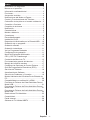 2
2
-
 3
3
-
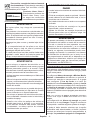 4
4
-
 5
5
-
 6
6
-
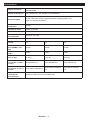 7
7
-
 8
8
-
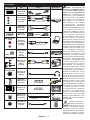 9
9
-
 10
10
-
 11
11
-
 12
12
-
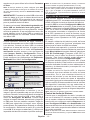 13
13
-
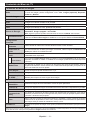 14
14
-
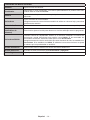 15
15
-
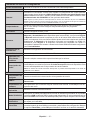 16
16
-
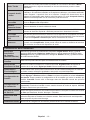 17
17
-
 18
18
-
 19
19
-
 20
20
-
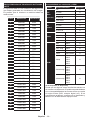 21
21
-
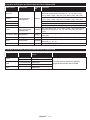 22
22
-
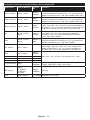 23
23
-
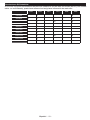 24
24
-
 25
25
-
 26
26
-
 27
27
-
 28
28
-
 29
29
-
 30
30
-
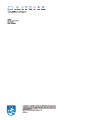 31
31
Philips 43PUS6031S/12 Manual de usuario
- Categoría
- Televisores LCD
- Tipo
- Manual de usuario
- Este manual también es adecuado para
Artículos relacionados
Otros documentos
-
EDENWOOD ED2200FHD-VE 12V - Cordon al El manual del propietario
-
Sogo SS-2239 Manual de usuario
-
Teleco Televisore TFV20D Manual de usuario
-
Panasonic TX43F300E Instrucciones de operación
-
Panasonic TX24J330E Instrucciones de operación
-
Panasonic TX43FS350E Instrucciones de operación
-
Panasonic TX43GS350E Instrucciones de operación
-
CONTINENTAL EDISON CELED483DMLA3 Operating Instructions Manual
-
Panasonic TX32F300E Instrucciones de operación
-
Panasonic TX24F300E Instrucciones de operación